Oglas
Ne glede na to, ali ste študent, vzgojitelj, izvršni ali znanstvenik, Google ponuja spletne storitve in izdelke, s katerimi lahko vsi ostanejo čim bolj produktivni.
Številne Googlove storitve so se skozi leta pojavile in izginile, a nekatere od njih - na primer Gmail, Google Drive in seveda Google Search - ostajajo še bolj pomembne, ko čas mineva.
Sledi naslednje izčrpen vodnik nasvetov, trikov in kramp ki vam bodo pomagale bolje izkoristiti Googlove storitve, ki jih uporabljate. Ne glede na to, ali ste novinec ali izkušen strokovnjak, boste tu verjetno našli nekaj, kar lahko dodate v svoj orodje o produktivnosti.
Če uporabljate katero koli od teh Googlovih storitev in jih želite učinkoviteje uporabljati, potem začnimo.
S spodnjo vsebino se pomaknite na kateri koli razdelek, ki ga potrebujete. Zaznami to stran in se vrni, kadar koli želiš racionalizirati uporabo katere koli od teh Googlovih storitev.
1. Iskanje kramp in nasveti
Iskanje po Googlovem spletnem mestu | Google Kalkulator | Nastavite timer | Pretvarjanje časovnih pasov | Primerjajte kalorije | Pretvarjanje enot | Preverite vreme | Preverite nedavne potrese | Poišči recepte | Preverite razporede letenja | Preverite športne razporede in rezultate | Preverite filme | Sledite svojemu paketu | Poiščite pesmi svoje najljubše skupine | Ignoriraj nekatere besede | Igraj Pacman! | Nastavite Google Opozorila | Z glasovnim iskanjem »OK Google«
2. Google Drive, kot ga še nikoli niste videli
Namestite Google Drive | Namestite kot mobilno aplikacijo | Kul uporabe za obrazce | Koristni recepti IFTTT | HelloFax | MindMup | Google Drive brez povezave
3. Google Keep: Kaj je to?
Aplikacija brskalnika | Aplikacija Mobile
4. Google Koledar: Ne samo za sestanke
Uvoz koledarjev | GQueues | Svetovna ura | Obvestila na namizju | Odjemalec za mobilne naprave Google Calendar
5. Gmail: komunikacijska moč
Google opravila | Konzervirani odgovori | Integracija Google Koledarja | Integracije IFTTT | Gmail Mobile Apps | Gmail varnost
Google Iskanje krajev in nasvetov
Google je bil najprej znan po tem iskalnik Najboljših 10 stvari v letu 2017Ko želijo ljudje vedeti odgovor na nekaj, ga vedno znova objavijo. Toda kaj so ljudje v Googlu leta 2017? Preberite več o tem ... Preberi več . Skozi leta je Google vzdrževal svoje minimalistično oblikovanje strani za iskanje, ki pogosto izdaja bogastvo orodij in kramp, ki se skrivajo tik pod površjem.
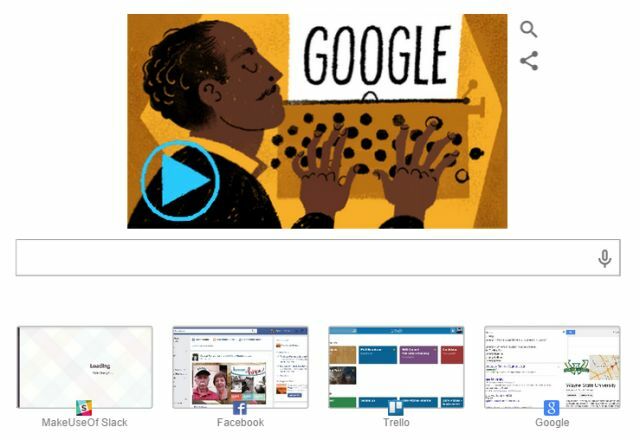
Ne zavajajte se Na tej strani lahko naredite veliko več kot samo iskanje po internetu. Namesto iskanja celoto Internet, morda vas bodo bolj zanimali rezultati iskanja samo z ene strani.
Iskanje po Googlovem spletnem mestu
Če želite to narediti, vnesite "Spletna stran: iskalni izraz xxx.com"
Na primer, da na MakeUseOf.com poiščete vse, kar imate opraviti umetna inteligenca 5 najboljših Googlovih poskusov AI za raziskovanje umetne inteligenceGoogle ima trenutno več poskusov AI, s katerimi se lahko zdaj igrate in se igrate. Zahvaljujoč strojnemu učenju lahko z vašo pomočjo spremenijo jutrišnji svet. Preberi več , tip "Spletna stran: makeuseof.com umetna inteligenca". Rezultati so videti naslednji.
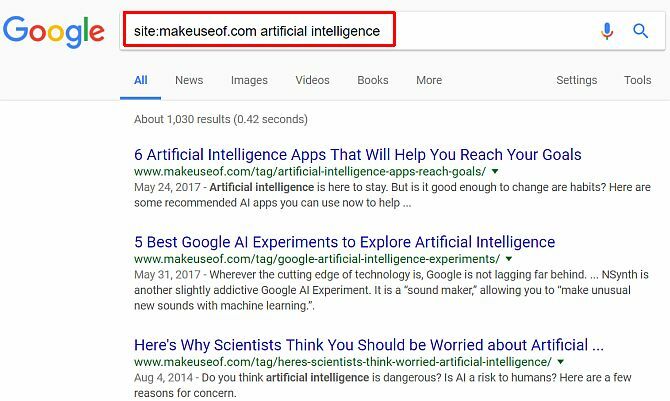
Googlovi oglasi Kako onemogočiti Googlove prilagojene oglaseNi skrivnost, da vam Google predstavlja prilagojene oglase na podlagi vaše zgodovine brskanja. Če vas to prestraši, potem je tu, kako to enkrat za vselej onemogočiti. Preberi več še vedno prikazujejo rezultate Googlovih oglaševalcev, vendar so vsi običajni rezultati iskanja usmerjeni na spletno mesto, ki vas zanima. To je odličen način, da najdete članek, ki ste ga pred časom prebrali na spletnem mestu, in ga želite znova najti. Včasih Google Iskanje deluje bolje kot vdelano iskanje neposredno na spletnem mestu.
Google Kalkulator
Včasih med brskanjem po internetu boste morda morali opraviti nekaj izračunov. Morda plačujete svoje račune in morate iz svojega proračuna zagnati nekaj številk. Ne trudite se odpreti kalkulatorja v računalniku, samo odprite Google Search in vnesite formulo.
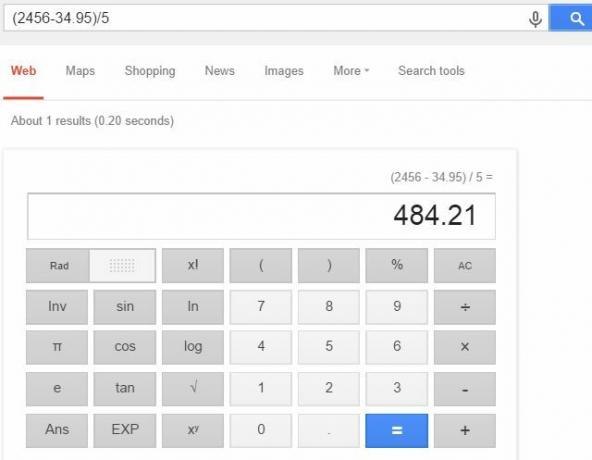
Ko pritisnete tipko Enter ali kliknete gumb za iskanje, se v rezultate iskanja pojavi vdelani kalkulator, ki prikazuje odgovor na vaš izračun. Ta kalkulator lahko uporabljate kot kateri koli drug kalkulator v računalniku.
Nasvet za profesionalce: Če želite samo zagnati kalkulator, ne da bi uporabili enačbo, v iskalno polje vtipkajte "kalkulator" in vdelani kalkulator se bo pojavil.
Nastavite timer
Ste pravkar postavili šunko v pečico in se usedli za uporabo računalnika in pozabili nastaviti timer za pečico? Brez skrbi, samo vnesite "timer"V polje Iskanje Google, da zaženete vdelano orodje za merjenje časa.
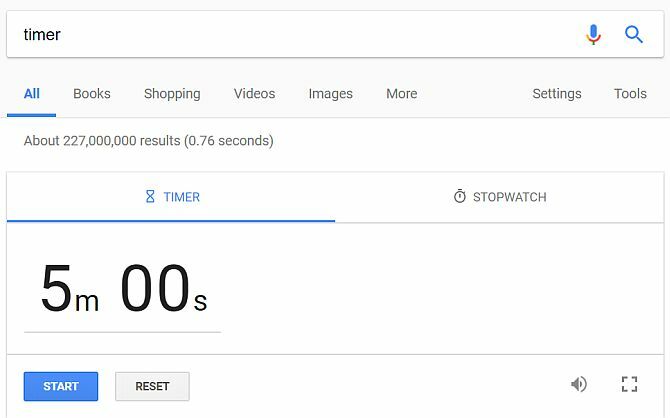
Privzeta nastavitev časa je 5 minut. Če želite spremeniti odštevalno obdobje, samo kliknite orodje za merjenje časa in vnesite vse, od česar želite, da se odštevalnik odšteva.
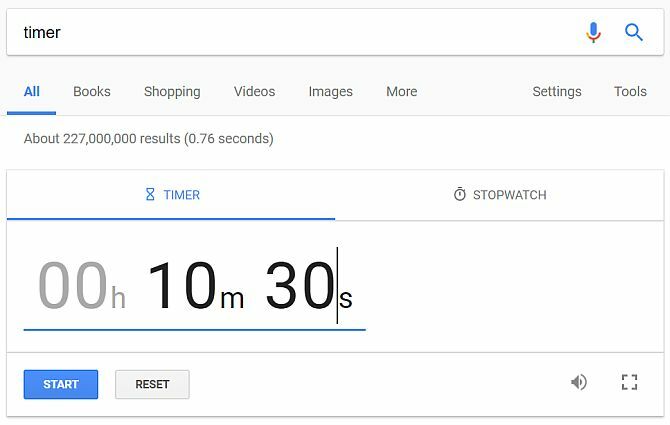
Ali pa si prihranite nekaj časa in v sam ukaz ukaza vnesite želeni čas. Če želite nastaviti merilnik časa na 12 ur in 30 minut, samo vnesite »timer 12 ur 30 minut“.
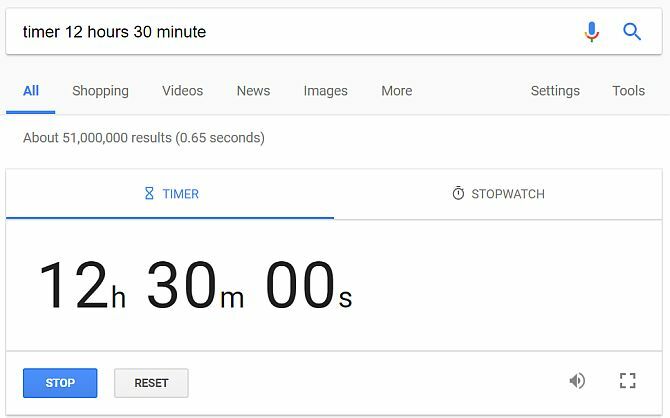
Časovnik bo, ko doseže ničlo, oddajal močan pisk, zato ne pozabite vklopiti zvočnikov računalnika. Če želite s časovnikom napolniti celoten zaslon v računalniku ali mobilni napravi, samo pritisnite kvadratni simbol na desni strani zvočnika.
Seveda, če želite nekaj bolj funkcionalnih spletnih časovnikov, boste morda želeli, da greste z enim od Pomodoro timer Najboljše aplikacije za timer Pomodoro za izboljšanje vaše produktivnostiČe po nekaj urah dela pogosto udarite v steno produktivnosti, bi vam lahko pomagal merilnik časa Pomodoro. Ta izbira časovnikov ima možnost za vsako platformo. Preberi več aplikacije, o katerih je pisal Rob.
Pretvarjanje časovnih pasov
Želite vzpostaviti sestanek z nekom iz druge države in niste prepričani, v katerem časovnem pasu so? Ne bojte se, Google ponovno priskoči na pomoč. Najlažji način za to je, da vtipkate,Koliko je ura v Londonu”
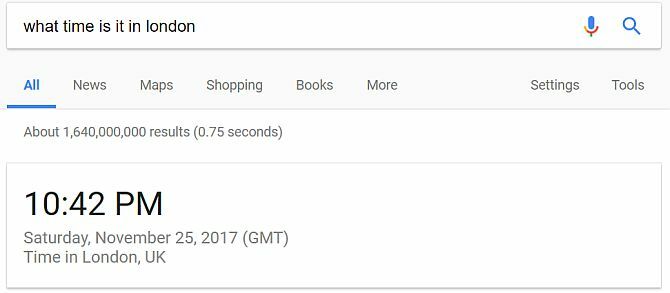
To vam pokaže časovno razliko med trenutnim časom in oddaljeno lokacijo.
Hitrejši način za preverjanje pravega časa oddaljenega sestanka je, da od Googla zahtevate, da za vas izvede konverzijo tako, da vtipkate (brez narekovajev) - "Pretvori 5:30 zjutraj v London".
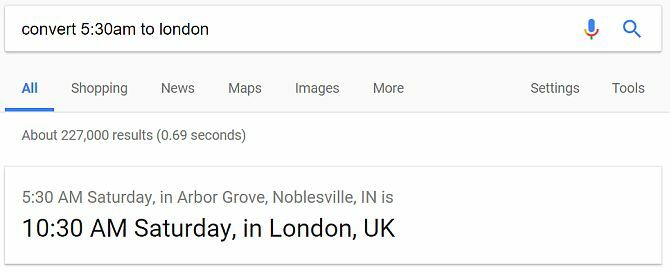
Časovno pretvorbo lahko izvedete tudi v določenih časovnih pasovih, tako da vnesete nekaj takega, "pretvoriti 18:30 est v utc“.
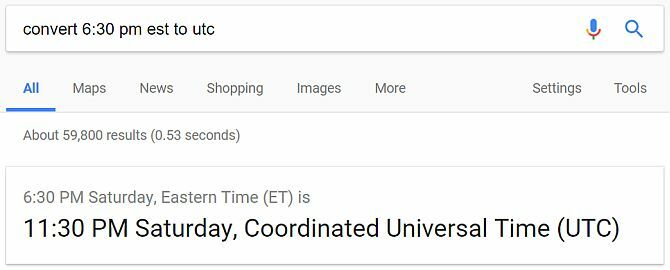
Kot lahko vidite, je Google Iskanje dovolj inteligenten, da sprejme navaden angleški stavek, ki zahteva časovne pretvorbe, in vam zagotovi natančen odgovor, ki ga potrebujete.
Obstajajo tudi drugi načini za preverjanje oz vizualizirajte časovne pasove 5 Hitra orodja za vizualizacijo časovnih pasovČasovni pasi so zmedeni, ker so abstraktni. Ta orodja, ki vam pomagajo, da jih vizualizirate, naredijo stvari bolj konkretne. Preberi več po vsem svetu, vendar je iskanje po Googlu priročno, če ga veliko uporabljate.
Primerjajte kalorije
Če ste na dieti in ste gledanje kaloričnega vnosa 5 najboljših aplikacij za Android za sledenje kalorijČe želite spremljati svoje kalorije, te aplikacije za Android omogočajo zelo enostavno. Preberi več , Google je tam za vas. Kalorsko vsebnost in podatke o hranilih za določena živila lahko preverite tako, da povprašate Google. Na primer, tipkanje "koliko kalorij v jabolku", Dobite ocenjeno vsebnost kalorij, na desni strani pa celotno" prehransko oznako "za to živilo.
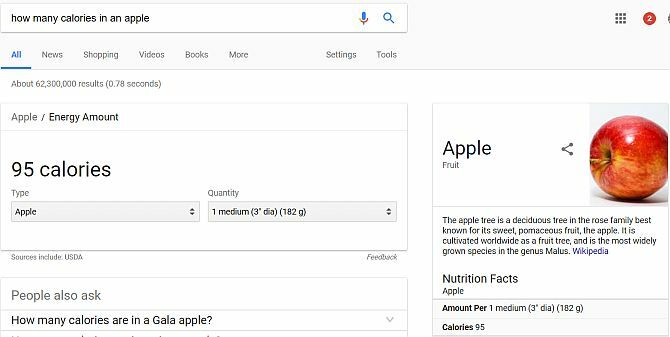
Prav tako lahko primerjate kalorije v različnih živilih, da vidite, katero lahko jeste več, ne da bi pridobili na teži! Samo vnesite »kalorij jabolko v primerjavi s pomarančo", Da bi videli primerjavo.
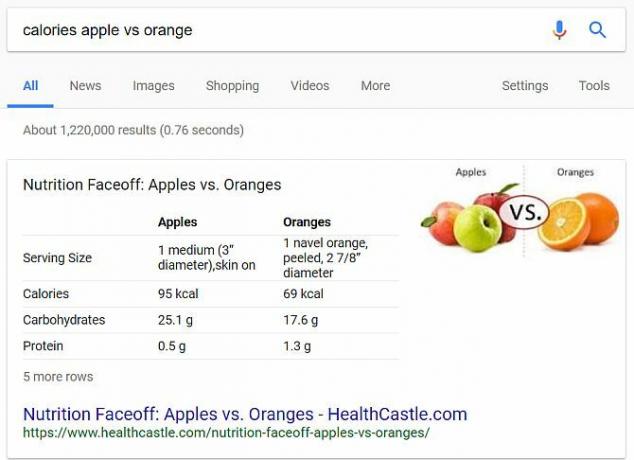
Videli boste tudi primerjavo ogljikovih hidratov, sladkorja, vitaminov in drugih prehranskih informacij.
Če se resnično prehranjujete bolj zdravo, obstaja tudi veliko odličnih spletnih mest, ki vam bodo na voljo prehranske informacije o različnih živilih Na dieti? Google vam omogoča primerjavo prehranskih podatkov katerega koli živilaZdaj lahko primerjate prehransko vsebnost katerega koli drugega živila z iskanjem po Googlu. Ne glede na to, ali se izogibate ogljikovim hidratom ali vas na splošno zanimajo podatki o prehrani, te primerjave ne bi mogle biti hitrejše. Preberi več .
Pretvarjanje enot
Obstaja velikokrat, ko boste morda morali opraviti hitro pretvorbo enot, včasih pa jih je težko narediti v glavi. Google vas je zajel, ko pripravljate recept in morate skodelice pretvoriti v unče. Ali potujete v drugo državo in morate kilometre pretvoriti v kilometre.
Pretvarjanje v Googlovem iskanju je tako preprosto, kot da vtipkate nekaj kot je "pretvorite 3 skodelice v unče“. To, kar boste videli v zameno, ni samo odgovor, ampak vgrajeno orodje za pretvorbo, s katerim lahko spremenite obe strani konverzije.
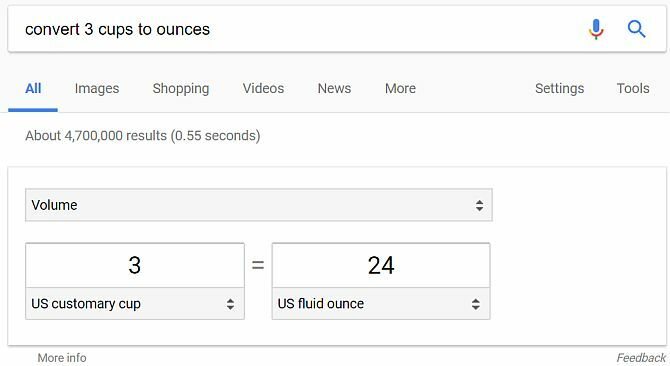
Če ugotovite, da niso bile želene enote za pretvorbo, samo kliknite puščico na spustni strani na obeh straneh in izberite drugo enoto za pretvorbo.
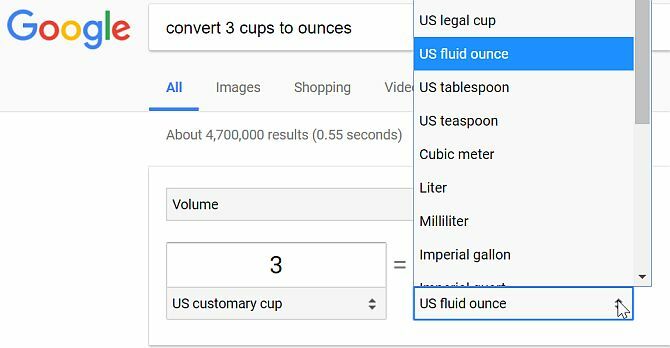
Ista funkcija je na voljo prek vašega pametnega telefona. Pri vnosu vprašanja za konverzijo v brskalniku Chrome za mobilne naprave se prikaže spustni seznam rezultatov, ki se ujema z vašo poizvedbo.
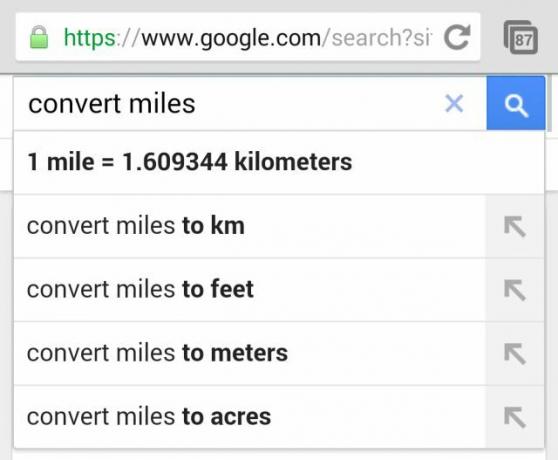
Izvedite iskanje in v rezultatih iskanja v mobilnih napravah se prikaže funkcionalno orodje za pretvorbo.
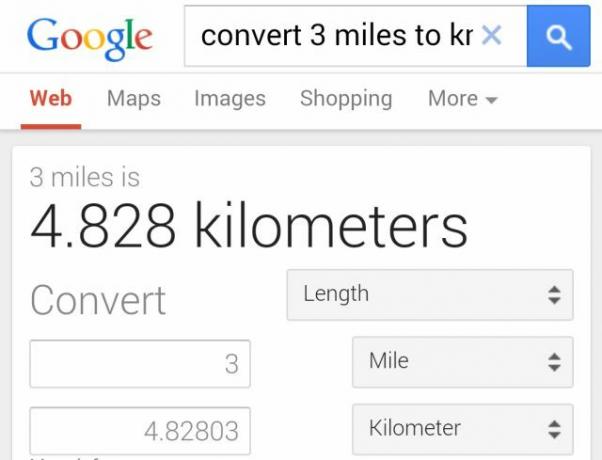
Koristnosti, da imate tako prilagodljivo orodje za pretvorbo v žepu, kamor koli greste, ni mogoče podceniti!
Preverite vreme
Mogoče bi radi samo vedeli, kako trenutno izgleda zunaj vaše poslovne stavbe ali pa želite vedeti, kakšno bo vreme med počitnicami naslednji teden. Uporabite Google kot svoj osebni vremenar.
Vnesite »vreme« in Google bo določil vašo lokacijo na podlagi vašega trenutnega naslova IP in nato zagotovite trenutno trenutno temperaturo, padavine in vlažnost ter sedemdnevno napoved.
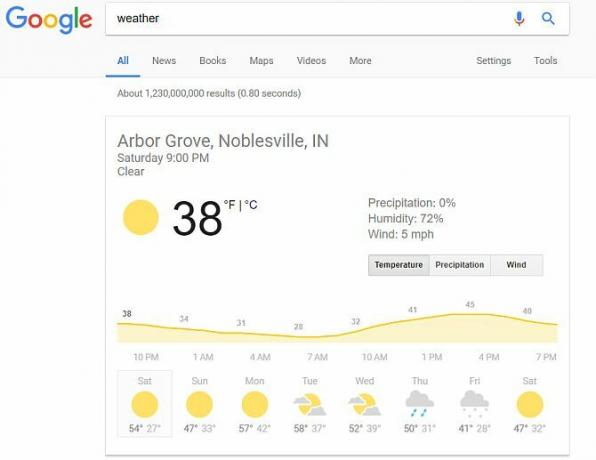
Če želite vreme videti še naprej v prihodnosti, pojdite naprej in povprašajte Google za vreme naslednji teden.

Vreme boste videli od tedna naprej in 7-dnevno napoved od tega dne dalje.
Obstaja veliko krasnih spletnih mest in orodij za opazovanje vremena Wundergrond Zemljevidi potovanja Wunderground Road Vreme po vaši poti [Samo za ZDA] Preberi več ali Weatherbug WeatherBug - celo boljši od vremenskega kanala [Android]Do pred približno tednom dni sem vedel le za dva zakonita vremenska vira: Vremenski kanal in AccuWeather. Obe storitvi imata aplikacije na Androidu, ki zagotavljajo informacije o vremenu. Predstavljajte si moje ... Preberi več ki delajo trik. Če pa se vam mudi, je vse, kar potrebujete, iskal Google.
Preverite nedavne potrese
Vreme ni edino, kar vam lahko Google Iskanje pove. Ali ste vedeli, da lahko v polje Google Search vnesete popolno poročilo o zadnjih potresih, tako da vtipkate »potres«?
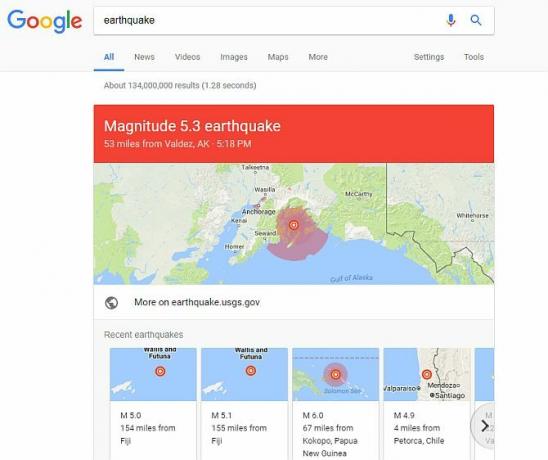
To vam daje kratek seznam najnovejših potresov po vsem svetu ZDA, vključno s časom, ko se je zgodil, obsegom potresa in lokacijo.
Upoštevajte, da za globlje raziskovanje teh groženj obstaja veliko spletne storitve za sledenje potresa Storitev obveščanja o potresu: prek e-pošte dobite posebna opozorila o potresu Preberi več tam zunaj. Potem Android vremenske aplikacije 7 najboljših brezplačnih vremenskih aplikacij za AndroidTe brezplačne vremenske aplikacije vam bodo pomagale, da boste s svojo napravo Android ostali nad vremenom. Preberi več in iPhone vremenske aplikacije 5 smešnih aplikacij za vreme, da bo napoved zabavnaSe vam zdi vreme preveč dolgočasno? Oglejte si te smešne vremenske aplikacije za Android, iOS in splet, ki napovedujejo bolj zabavno. Preberi več dajte v žepu tudi veliko dragocenih informacij o potresu.
Poišči recepte
Ste prehranski? Se navdušite nad poskusom novega recepta, ki ga še nikoli niste kuhali? Morda boste presenečeni, ko boste izvedeli, da ima Google dostop do tisoč receptov - vse, kar bi morda potrebovali.
Predstavljajte si, da imate takojšen dostop do velikanske knjižnice receptov in informacij o prehranski hrani. Vse kar morate storiti je, da v iskalno polje vnesete nekaj podobnega kot "pita iz limonine meringue" in tam poleg seznamov iskanja najdete tudi hranilne podatke o krožniku.
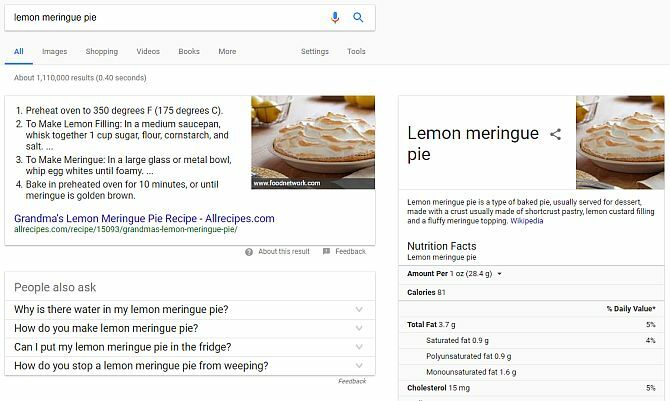
Ljubitelji receptov naj si ogledajo Joelov pregled 4 spletna mesta, napolnjena s cenovno dostopnimi recepti 5 načinov iskanja receptov, sokov in koktajlov po sestavinah ali časuPet fantastičnih orodij za načrtovanje obrokov je namenjenih domačim kuharjem, ki radi sledijo receptu in tudi za tiste, ki zaupajo svojim nagonom, da naredijo nekaj okusnega. Preberi več ali pregled Saikata na 6 spletnih mestih, ki vam prikazujejo kako kuhati z ostanki Čiščenje hladilnika: 6 spletnih mest za recepte, ki prikazujejo, kako kuhati z ostankiPresenetljivo je, da umetnost ostankov kuhanja nikakor ni nova. Če ste bili kdaj študent, potem to ni bila umetnost... to je bil življenjski slog. Od pastirske pite do enolončnic je lahko veliko jedi ... Preberi več .
Preverite razporede letenja
Če ste pogosti popotnik in morate ostati nad časom letenja, vam bo Google morda postal najboljši prijatelj. Najhitrejši način iskanja let za vaše lokalno letališče je iskanje v Googlu za "lete". Prikaže se prikladno vdelano orodje za iskanje letov.
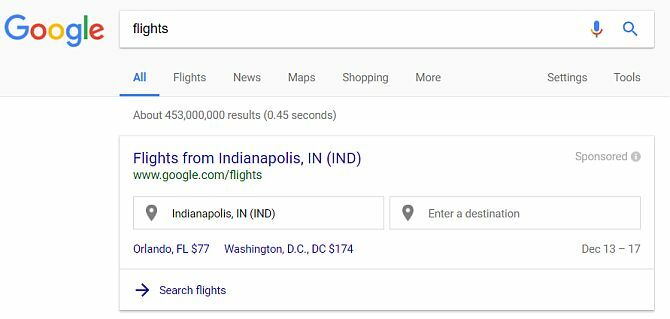
Vnesite ciljni kraj in prepeljali se boste do njega Google Leti, kjer boste našli vse lete z vašega lokalnega letališča.
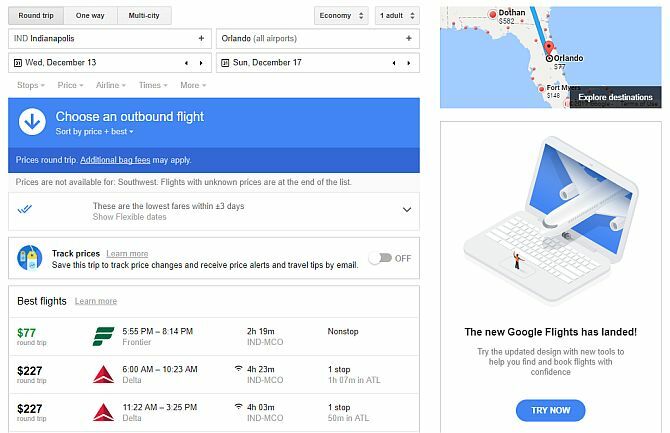
Če je to orodje, ki ga pogosto uporabljate, boste to želeli zaznamek Google Leti Google Trick Trik za bolj prijetno potovanje med počitnicamiNajboljši nasvet za počitniško potovanje vseh časov? Prihod zgodaj na letališče. Drugi najboljši nasvet? Uporabite Google Lete, da se izognete prometnim letališčem. Preberi več , tako da lahko do te strani dostopate neposredno do raziskovanja časa letenja.
Preverite športne razporede in rezultate
Ste velik ljubitelj športa? No, Google zelo enostavno spremlja sledenje vaših najljubših športnih ekip. Glede na šport lahko iščete določeno ligo in dobite prihajajoče sezone sezone. Na primer, poiščite NBA in dobili boste urnik za prihajajoče košarkarske igre.
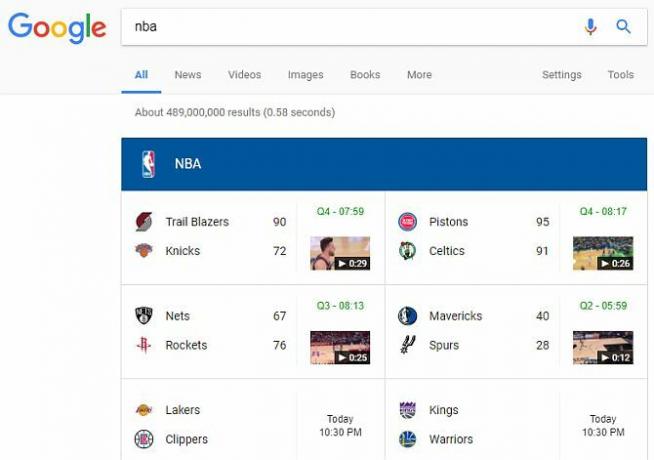
Brskate lahko tudi po rezultatih zadnjih iger. Na primer, če želite spremljati prednost pred NFL Superbowl, kjer običajno zmagajo New England Patriots - enostavno!
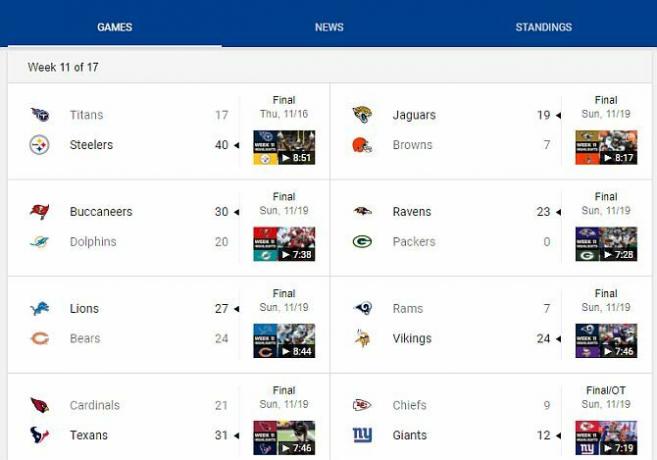
Če imate najljubšo ekipo, morate samo poiskati ime ekipe in dobili boste razpored igre.
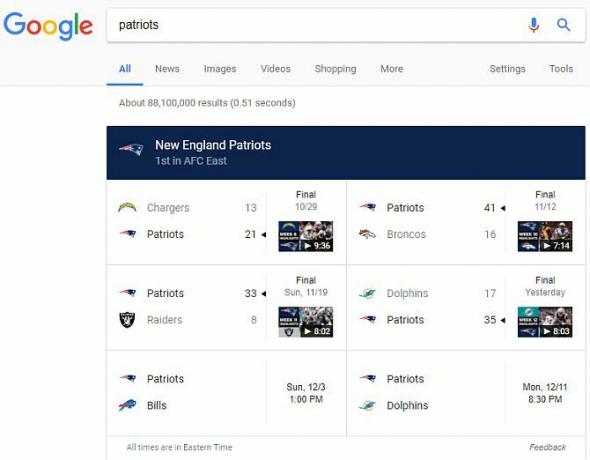
Nikoli več ne zamudite igre z iskanjem Google na dosegu roke!
Preverite filme
To ni samo športni razpored, ki ga lahko preverite z iskanjem v Googlu, filmski sejmi na vašem območju lahko najdete tudi neposredno iz iskalnega polja. Samo vpišite "čas filma" in Google bo določil vašo lokacijo prek IP-ja in vam predstavil seznam filmov, ki se prikazujejo v vaši bližini.
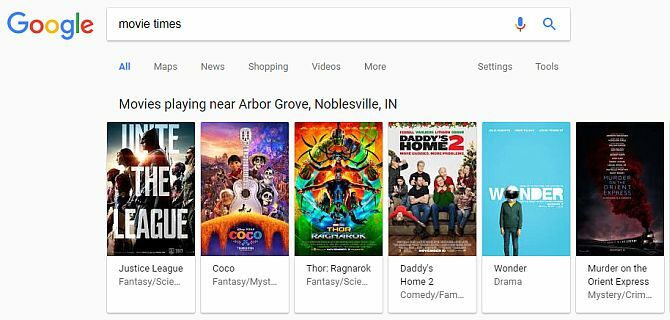
Nasvet za profesionalce: Za filme, ki so na voljo na nekaterih drugih področjih, lahko vnesete tudi nekaj takega, kot je "filmski časi hartford ct".
Kliknite kateri koli od filmov, prikazi v lokalnih kinematografih pa se prikažejo pod seznamom filmov, vdelanimi v rezultate iskanja.
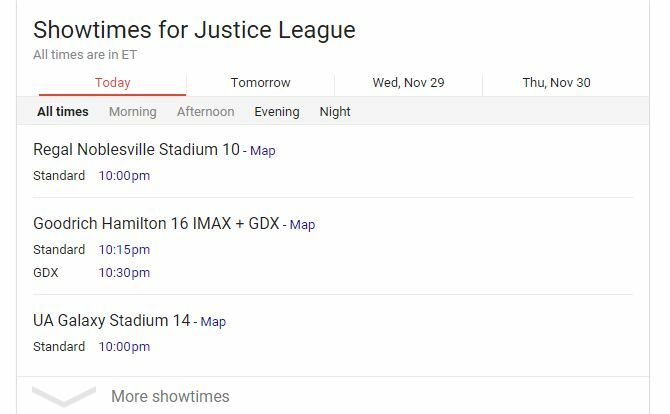
Kot lahko vidite, lahko kliknete povezavo za kateri koli drug dan in si ogledate, kakšni so prihodnji termini, kliknite na obdobje dneva (zjutraj ali ponoči), da si ogledate seje v tem času dneva. Kliknite kateri koli čas oddaje, da obiščete spletno stran tega kina za nakup vnaprejšnjih vstopnic za to posebno predstavo ali pa kupite na katerem koli drugem spletnem mestu, ki ponuja spletne vstopnice za film.
Sledite svojemu paketu
Ali ste vedeli, da če ste prijavljeni v Google, lahko sledite svojim paketom glavnim prevoznikom? Če ste od Googlovega podjetja (npr. S pametnim telefonom Android) naročili karkoli, morate samo poiskati izraz "sledilni paket".
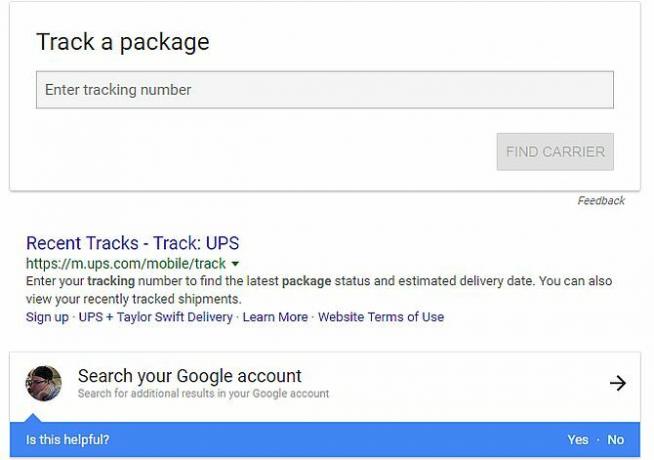
Google vam predstavi polje za sledenje številki. Ni pomembno, od koga ste se naročili. Sledite poljubnemu paketu UPS, USPS ali FedEx tako, da v iskalno polje vnesete veljavno sledilno številko katerega koli od teh ponudnikov.
Google prepozna pravega operaterja in dobite povezavo do tega spletnega mesta za takojšen dostop do sledilnih informacij za ta paket. Seveda, lahko najprej obiščete spletno mesto ponudnika, da opravite iskanje sledenja, toda zakaj zapravljati čas, ko lahko to iskanje paketov opravite neposredno iz Iskanja Google?
Lahko pa kliknete »Iščite po Googlovem računu«, tako da Google prepozna seznam paketov, za katere prepozna, da so jih kupili vi, in lahko kliknete, da jim sledite.
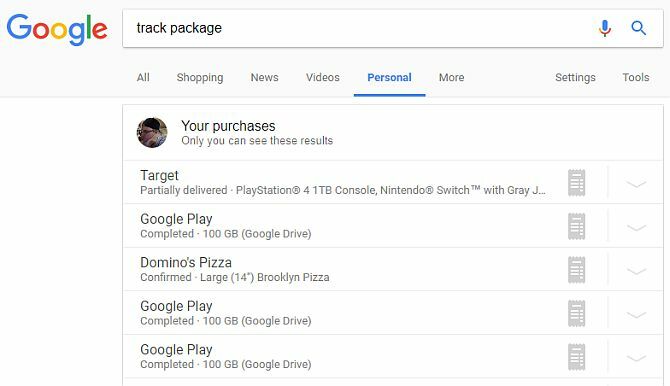
Veliko jih je tudi spletna mesta za sledenje paketov Ste vedeli, da Cortana lahko ročno sledi paketom v sistemu Windows 10?Cortana je več kot le pomočnik pri iskanju. Tukaj je opisano, kako lahko preprosto sledite paketom, ki vam jih pošljemo. Preberi več lahko uporabljate, če pakete spremljate ves čas.
Poiščite pesmi svoje najljubše skupine
V redu, mogoče se ne ukvarjate s športom, vendar ste ljubitelj glasbe. Ne bojte se, sledenje pasu je tukaj. Samo vpišite ime svoje najljubše skupine ali izvajalca, ki mu sledi "urnik", in si lahko ogledate vse njihove prihajajoče sejme in lokacije.
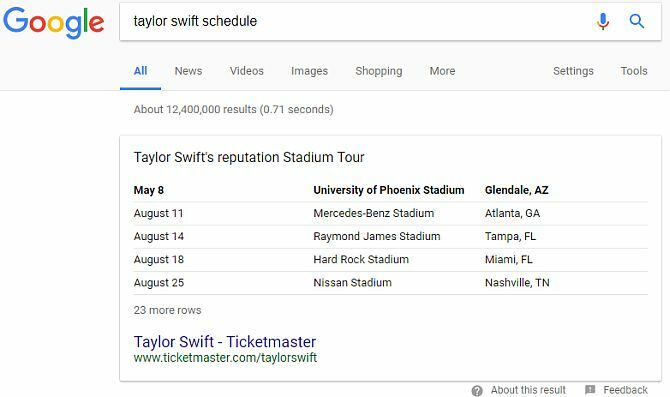
Kliknite na spodnjo povezavo in kupite vstopnico za eno od njihovih predstav.
Ignoriraj nekatere besede
Včasih, ko iščete določene informacije o temah ali besedah z pomeni, je lahko koristno, da določene besede blokirate iz rezultatov iskanja. Na primer, če iščete besedo "pot", dobite vse rezultate od konoplje in marihuane do lončarskih izdelkov ter zalog za Potash Corporation of Saskatchewan Inc!
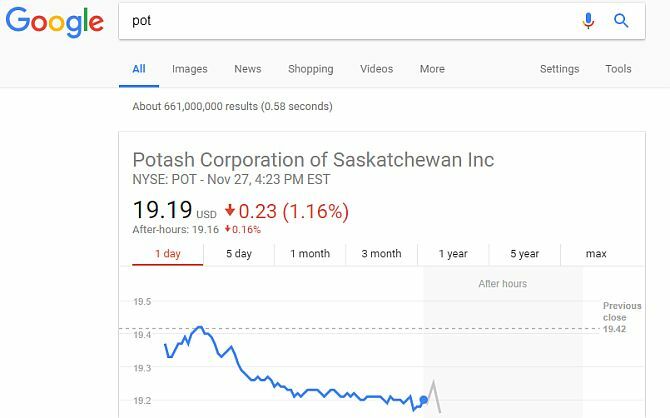
Rezultate, ki jih ne želite, filtrirate, tako da vtipkate »-«, ki jim sledijo besede ali spletna mesta, ki jih Google želi prezreti. Torej, potem "pot-potaš -marijuana -cannabis" pokaže čistejše rezultate!
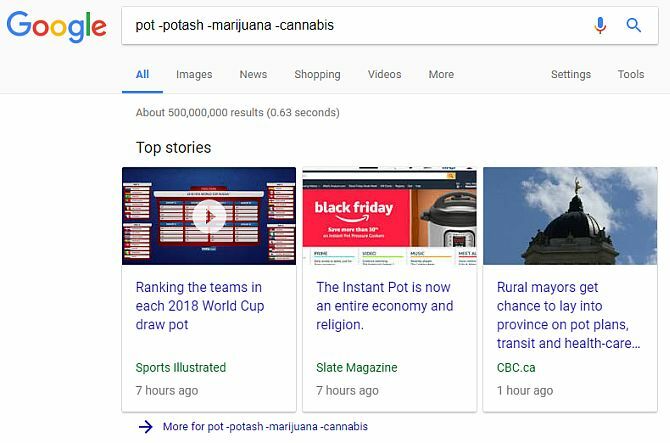
Zdaj raziskujete lončarstvo na vsebino svojega srca, ne da bi izgledali kot lonček!
Tam je veliko Operand Google Search Obvladajte Google Operands: Iskanje zelo hitro Preberi več da je Tina naštevala. Z njihovo pomočjo bodo vaša spletna iskanja učinkovitejša in natančnejša.
Igraj Pacman!
Se počutite kot hitra igra Pacmana? V redu! V Googlu preprosto poiščite »pacman« in imeli boste dostop do igre Pacman Google Doodle.
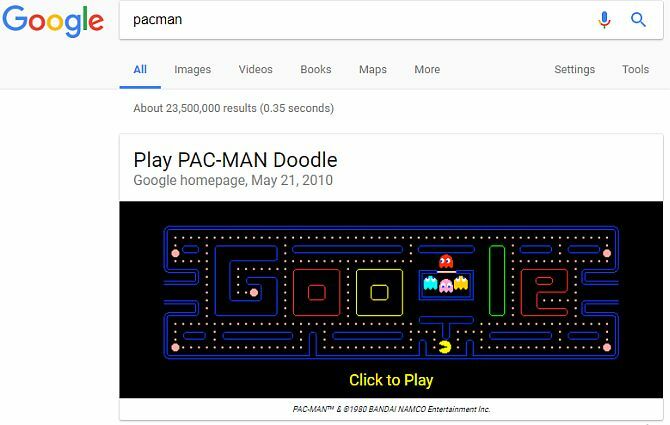
To ni edina igra na voljo. Preizkusite lahko tudi vse druge pretekle interaktivne igre in dejavnosti na spletnem mestu interaktivna stran Google Doodle.
Če imate radi Google Doodles, preverite mnenje Dave-a igralni Google Doodles Naj bo dolgočas v zalivu z Googlovimi logotipi, ki jih je mogoče predvajatiGooglova domača stran je namerno minimalistična, z izrazitim pomanjkanjem nesmiselnega škodljivca, ki bi služil samo temu, da bi pozornost ljudi odvrnili od glavnega namena strani. Kar naj bi zagotovilo brcanje ... Preberi več .
Nastavite Google Opozorila
Včasih boste morda želeli vedeti, kdaj se določeni rezultati Googlovega iskanja spreminjajo z novimi seznami v teh rezultatih. Seveda, iskanje lahko izvajate vsak dan ali večkrat na dan, ampak zakaj bi šli skozi težave, ko bi to dejavnost lahko avtomatizirali samo z Google Alerts 4 stvari, s katerimi lahko uporabite Google Alerts za nadzor spletaNekateri izmed vas ste morda pozabili zaradi vseh svojih nedavnih dogodkov in projektov na strani, vendar je Google v svojem srcu še vedno iskalnik. Z desetinami milijonov indeksiranih strani, ... Preberi več ?

Vse, kar morate storiti, je, da v polje »Ustvari opozorilo o ...« vnesete svoje najljubše iskalne izraze in Google vam bo poslal e-pošto, kadar pride do novih rezultatov. Uporabite Google Alerts za stvari, kot so novi filmi z vašim najljubšim igralcem, novice o bolezni, ki vas skrbi, novice o vaših najljubših športnih ekipah in še veliko več.
Z glasovnim iskanjem »OK Google«
Se počutite nekoliko leni (ali nimate tipkovnice)? Dobra novica je, da za iskanje Google ne potrebujete tipkovnice. V brskalniku Google Chrome lahko preprosto omogočite funkcijo »Ok Google« s klikom na ikono majhnega mikrofona v polju Google Search. Ta funkcija je na voljo tudi za telefone iPhone in Android.
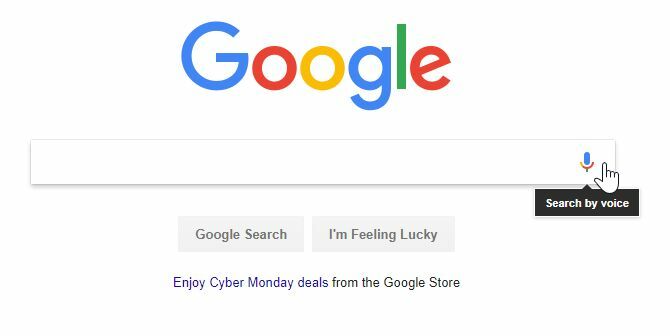
To bo delovalo samo, če ste mikrofon omogočili v Naprednih nastavitvah Google Chroma pod Zasebnost in varnost, v Nastavitve vsebine meni.
Andre je opisal seznam kul ukazov, ki jih lahko rečete Asistentu Google Google Now razume še 30 jezikovGoogle je svoji programski opremi za prepoznavanje glasu dodal podporo za še 30 jezikov. To pomeni, da lahko še 1 milijarda ljudi, ko komunicirajo z Googlom, pogovarja, namesto da bi tipkala. Preberi več izven običajnih iskalnih izrazov.
Google Drive, kot ga še nikoli niste videli
Medtem ko je Google Iskanje najbolj priljubljen Googlov vir, ki se je kdaj uporabljal v internetu, Google Drive Edini vodnik za Google Drive, ki ga boste kdaj morali prebratiGoogle Drive je odlična kombinacija spletnih orodij za shranjevanje datotek in upravljanje dokumentov. Pojasnjujemo, kako najbolje in brez povezave uporabljati Google Drive sami in v sodelovanju z drugimi. Preberi več ni preveč zadaj. Z Google Drive ustvarjajte dokumente, preglednice in upravljanje lastnih datotek Kako dostopati do datotek v sistemu Windows 10 od koder koliČe potrebujete le dostop do datotek in map, obstaja ena rešitev, ki jo pogosto spregledamo: OneDrive. Preberi več prav zaradi ugodnosti rešitve v oblaku - dostopna kjer koli.
Namestite Google Drive
Lepa stvar v Googlu Drive je, da obstaja toliko integriranih aplikacij, ki omogočajo dostop do njega povsod, vključno z vašimi mobilnimi napravami Kako dostopati do datotek Google Drive brez povezave Preberi več . Namestitev Google Drive Kako odklopiti in odstraniti Google Drive iz računalnikaČe ne želite več uporabljati Google Drive, lahko sprostite veliko zapravljenega prostora na disku, tako da ga odklopite in odstranite. Preberi več v računalniku Mac ali Windows je preprosto in enostavno.
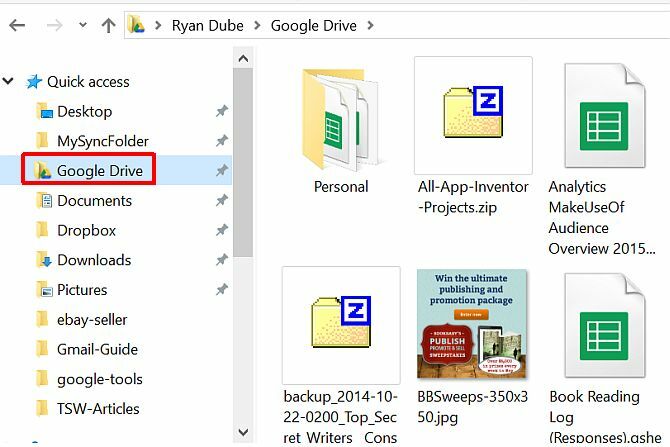
Ko montirate Google Drive, lahko dostopate do vseh listov, dokumentov in drugih datotek neposredno iz računalnika.
Namestite kot mobilno aplikacijo
Google Drive lahko na svojo pametno napravo namestite na Google Play ali iTunes. Aplikacija omogoča dostop do pomembnih datotek, ko ste na poti, prav tako enostavno, kot lahko.
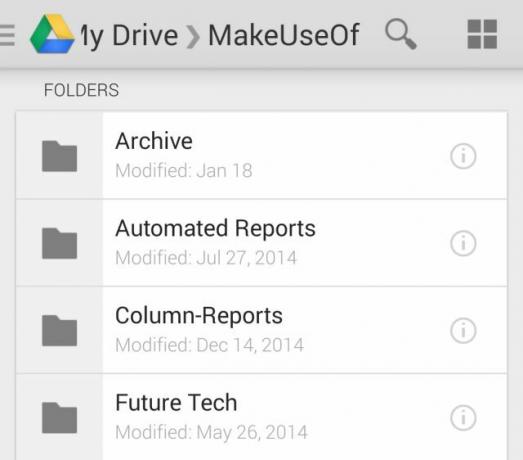
Shranite svoj seznam živil v Google Dokument, v Googlovem listu spremljajte svoje finance ali celo ustvarite sistem upravljanja časa Za določitev prednostnih nalog uporabite pravilo 80/20 upravljanja s časomKako maksimirate svoj čas? Če že določite prednost, delegirate in se še vedno trudite, da bi vse izvedli, poskusite s pravilom 80/20, poznanim tudi kot Pareto načelo. Preberi več v Google Drive, do katerega lahko dostopate od kjer koli. Moč Googlovega diska ni mogoče podceniti
Kul uporabe za obrazce
Na Googlu Drive je seveda veliko več kot le listi in dokumenti. Ali organizirate dogodek s kopico prijateljev in iščete njihov prispevek?
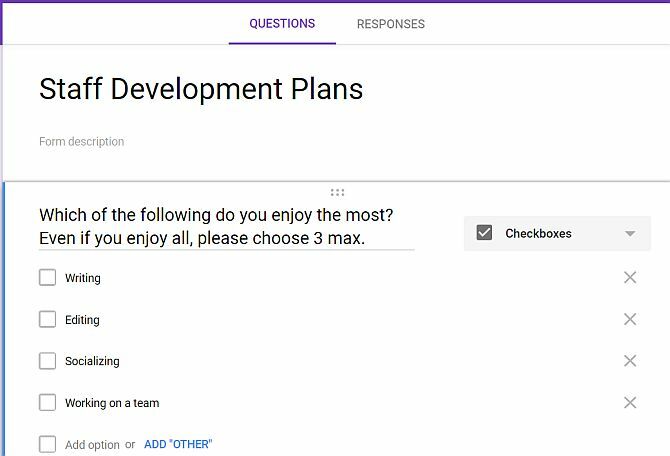
Obrazce je enostavno ustvariti v Googlu Drive. Sploh vam ni treba ustvariti preglednice. Pojdite na Google Drive, kliknite gumb »Novo« in izberite »Google Obrazci«.
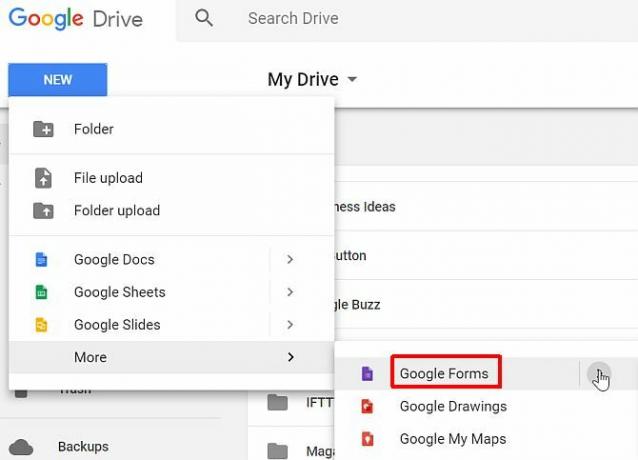
Po tem je samo vprašanje, kako sestaviti obrazec in izbrati vrsto vprašanja, ki ga želite postaviti v vsakem razdelku.
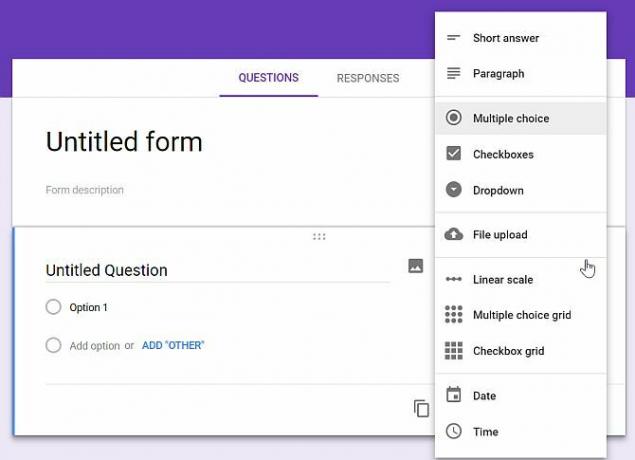
Pošljite obrazec svojim prijateljem in podatki, zbrani iz obrazca, bodo prešli v novo preglednico, ki se samodejno ustvari v vašem računu za Google Drive.
Za več podrobnosti o tem preverite naše vodnik za Google Obrazce Najboljši vodič po obrazcih Google, ki ga boste kdaj našliGoogle Forms je eno najboljših brezplačnih spletnih orodij za zbiranje podatkov. Ta vodnik za Google Forms vam bo dal vse, kar potrebujete za obvladovanje bistvenih veščin oblikovanja obrazcev. Preberi več .
Koristni recepti IFTTT
Google Drive je tako priročen način zbiranja podatkov, saj postane popolna akcija v receptu IFTTT.
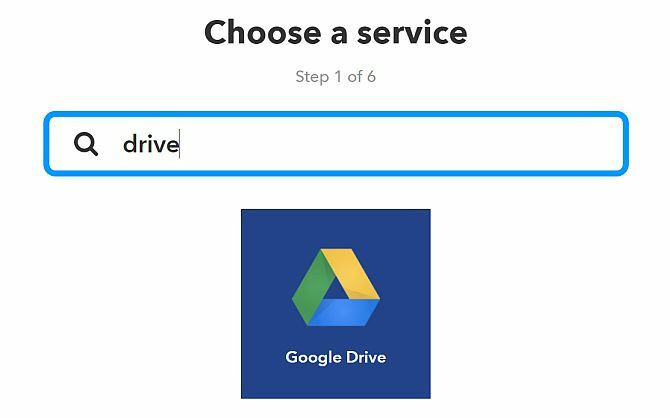
Ne glede na to, ali je vnos grozljiva zgodba iz časa ali dohodne e-pošte, jih lahko vnesete v dokument ali preglednico v računu za Google Drive.
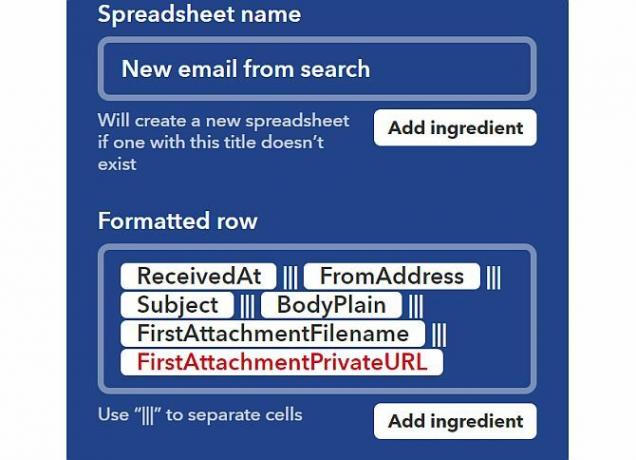
Enako lahko storite z e-pošto, koledarskimi dogodki in še veliko več. Uporabite IFTTT, da Google Drive spremenite v neverjeten sistem zbiranja podatkov, ki ga lahko prilagodite svojim potrebam.
MakeUseOf je neštetokrat zajel IFTTT, na primer Danin seznam 10 IFTTT receptov 10 najboljših receptov IFTTT, ki jih je mogoče uporabiti s središčem WinkAli pametni dom vodite s pomočjo vozlišča Wink? Ti 10 receptov IFTTT lahko vaš dom vodijo bolj učinkovito (in ustvarjalno) kot kdajkoli prej. Preberi več za vaš center Wink, Robovo pokrivanje Apetiti IFTTT Nenavadno uporabni IFTTT obveščevalni apleti, brez katerih ne bi smeliObvestila so lahko moteča. Ne pa tudi, če prihajajo iz IFTTT - najbolj priljubljenega spletnega orodja za avtomatizacijo. Uporabite te IFTTT aplete, da ostanete pred nekaterimi deli svojega življenja. Preberi več , in seveda naše izčrpen vodnik IFTTT The Ultimate IFTTT Guide: Uporabite najzmogljivejše spletno orodje, kot profesionalceČe je to potem to, znano tudi kot IFTTT, je brezplačna spletna storitev, s katero lahko vaše aplikacije in naprave sodelujejo. Niste prepričani, kako sestaviti svoj applet? Sledite temu navodilu. Preberi več .
HelloFax
Znotraj Google Drive je tudi veliko aplikacij, ki jih lahko dodate v svoj račun. Ena bolj uporabnih teh je aplikacija, imenovana HelloFax ki vam omogoča, da pošljete 5 brezplačnih faksov mesečno, čemur sledi plačilo po načrtih - ali druge možnosti mesečne naročnine.
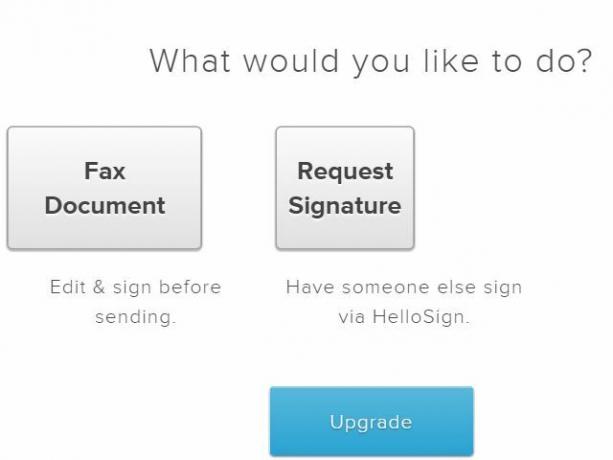
Za posameznika ali majhno podjetje je to morda več kot dovolj. Uporaba je zelo preprosta. Vse, kar morate storiti, je naložiti datoteke iz računa Drive (deluje tudi z Dropbox, Box, Evernote in OneDrive).
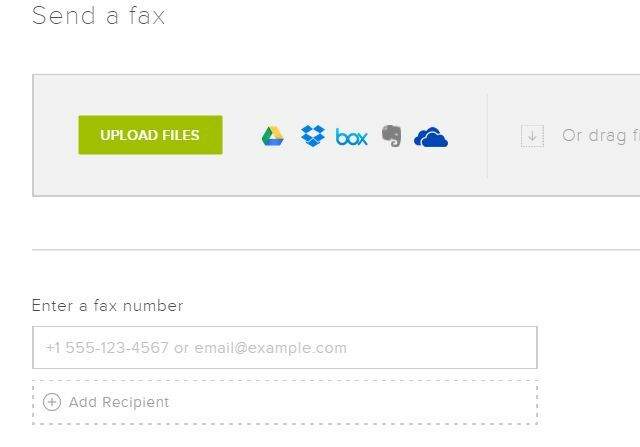
Vnesite številke faksa (ali e-poštne naslove) in dokumenti bodo takoj faksirani.
MindMup
Preslikava uma je ena izmed najbolj priljubljenih tehnik brainstorming za strokovnjake za produktivnost. Aktiviranje MindMup 6 najboljših orodij zemljevida brezplačnega uma (in kako jih najbolje uporabiti)Mindmapping vam pomaga, da razmislite o možganih in povežete koncepte in ideje. Tu so najboljša brezplačna orodja in programska oprema za pregledovanje. Preberi več postavlja miselno preslikavo neposredno v račun Google Drive. MindMup lahko dodate v Google Drive s klikom na Ustvari, in potem Povežite več aplikacij.
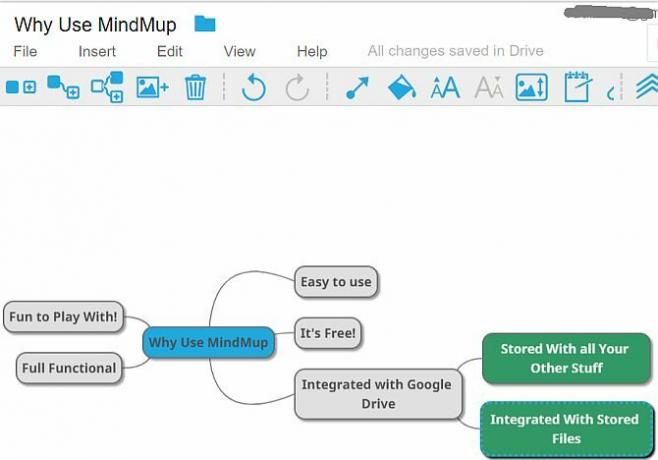
To je prilagodljivo orodje, s katerim lahko ustvarite enostavne zemljevide, ki jih je enostavno sestaviti, z vmesnikom, ki ni zapleten ali okoren. Ko ga dodate v Google Drive, postane še eno orodje, ki ga lahko uporabite kot del celotne zbirke orodij za storilnost Google Drive.
Google Drive brez povezave
Za vrhunsko produktivnost morate svoje delo opravljati tudi, ko nimate dostopa do interneta. Google Drive je morda rešitev v oblaku, vendar to ne pomeni, da ne morete dostopati do vseh datotek, ko niste v spletu.
Google, če ste uporabnik Chroma, ponuja funkcijo »Brez povezave«, ki podatke v računu za Google Drive sinhronizira z računalnikom. Prijavite se v svoj račun za Google Drive, kliknite »Nastavitve« in pod ikono zobnika in se prepričajte, da Brez povezave je izbrana možnost.
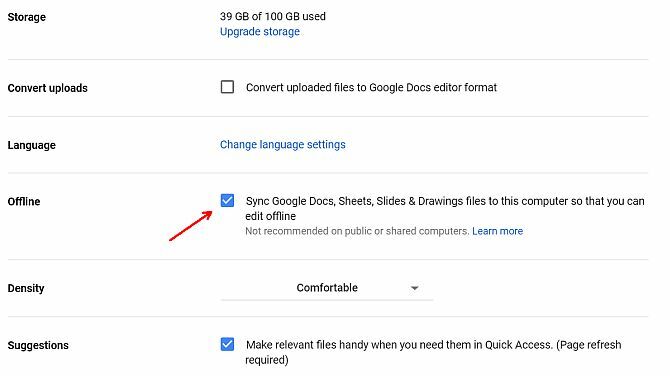
To vam omogoča, da spremenite katero koli od teh datotek, ko ste brez povezave, in vse spremembe se sinhronizirajo s spletno kopijo, ko se ponovno povežete z internetom.
Google Keep: Kaj je to?
Do zdaj ste zagotovo že slišali za Evernote, Simplenote, OneNote in desetine drugih aplikacij za beleženje. Je še prostora za to drugo orodje za zapisovanje?
Lepota Google Keep je njegova uporabnost kljub svoji preprostosti. Da, aplikacija je hitra in preprosta, vendar je veliko skritih funkcij, zaradi katerih je več kot to.
- Govorite v Googlu Keep na svojem pametnem telefonu in prepisal bo vaše besede v besedilo.
- Zajemajte slike ali skenirajte dokumente neposredno v svoj račun Google Keep.
- Delite svoje zapiske in sezname z drugimi za enostavno sodelovanje.
- Barvno kodirajte svoje opombe za boljšo organizacijo.
- S pomočjo vgrajenega orodja za iskanje poiščite beležke, ne glede na to, koliko ustvarili ste.
- Opomniki na podlagi lokacije vlečejo opombe, če ste na določeni lokaciji.
Ker je vaš račun Google Keep v oblaku, lahko do njega dostopate iz telefona, tabličnega računalnika ali računalnika, ne glede na to, kje ste.
Aplikacija brskalnika Google Keep
The različice Google Keep, ki temelji na brskalniku je najpreprostejši način uporabe Googla Keep, ker ga lahko namestite kot dodatek za večino brskalnikov.
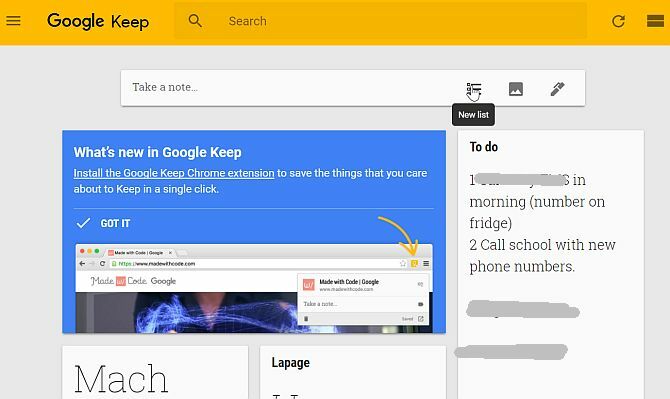
Seveda ne boste vedno sedeli za računalnikom, ko ga boste morali uporabljati, zato je sinhronizacija z mobilnimi napravami tako koristna.
Aplikacija Google Keep Mobile
Mobilna aplikacija Google Keep zasluži svoj denar (punkcija je namenjena).
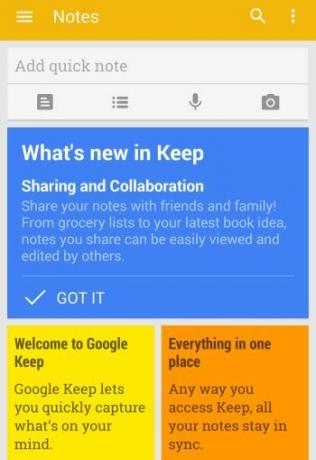
Aplikacija omogoča hitro ustvarjanje opombe, seznama, glasovne beležke (prepisana) ali fotografijo fotografije s samo enim dotikom prsta.
Vse, kar dodate med potjo, bo na voljo naslednjič, ko zaženete brskalnik. To je lepota shranjevanja zapiskov v oblaku. In če imate kakršne koli nosilne naprave za Android, se bo prvih deset elementov v aplikaciji Google Keep sinhroniziralo in prikazalo - vse, kar morate storiti, je, da se pomaknete navzdol, se pomikate po beležkah.
Saikat je pregledal Sposobnost prepoznavanja besedila v Googlu Keep Google Keep prikaže prepoznavanje besedila slikam v najnovejši različiciZdaj se zdi, da je Google Keep stiliziran z novo oranžno akcijsko vrstico. Aplikacija za zapisovanje zdaj omogoča tudi iskanje tiskanega besedila v slikah. Preberi več , Mihir pa navaja 4 odlične nasvete in trike za bolje uporabljati Google Keep 4 Nasveti in triki za Google Keep za boljše opombe, sezname in naloge Preberi več .
Google Koledar: Ne samo za sestanke
Kaj je sistem produktivnosti brez koledarja? Sprijaznimo se, malo podjetij naredi koledarje bolje kot Google. Google Koledar ni samo spletni koledar. Je pojav. Celotna skupnost navdušencev nad produktivnostjo, ki prisegajo na dejstvo, da aplikacije, orodja in triki Google Koledarja delajo bolj produktivne ljudi.
Uvoz koledarjev
Google Koledar je zavajajoče preprost. Zdi se, da je en koledar, vendar lahko vsebuje veliko različnih koledarjev za različne potrebe. Vse, kar morate storiti, je, da uvozite dodatne koledarje in jih lahko prikažete (ali filtrirate, kar želite), vse na tem območju.
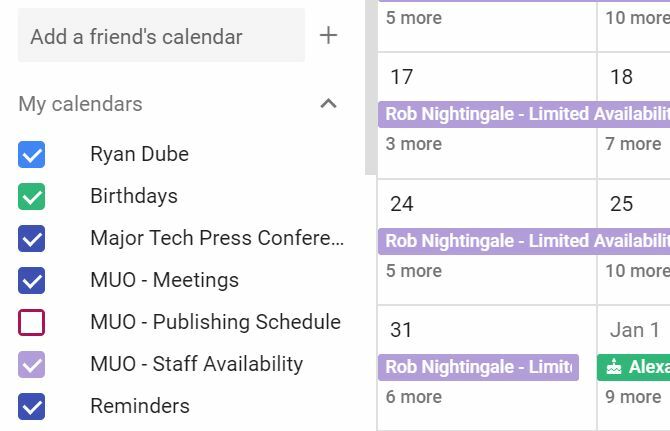
Če ima vaša družina koledar za rojstni dan in so jo delili z vami, jo lahko uvozite. Če ima vaša stranka delovni koledar, ki ga je delila z vami, ga lahko uvozite. Na voljo so številni brezplačni javni koledarji, ki vključujejo športne urnike ali državne počitnice, ki jih lahko uvozite in prikažete, integrirane v svoj Google Koledar.
GQueues
Če želite napredni sistem upravljanja s časom, boste želeli uporabiti nekaj takega GQueues. To je priljubljeno orodje za upravljanje časa in projektov, dostopno kjer koli imate dostop do spleta.
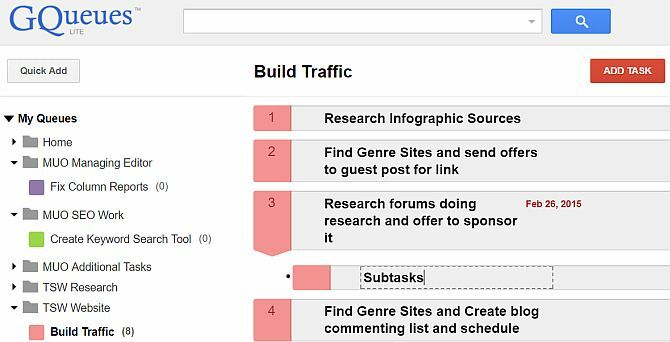
Za vsako nalogo v projektu lahko določite rok.
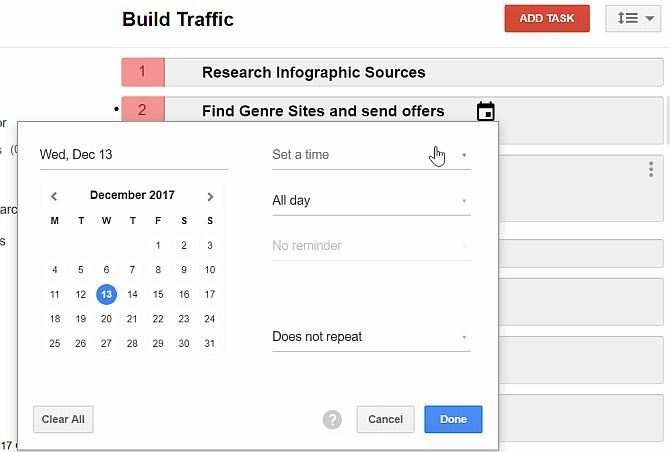
Ali ne bi bilo sladko, če bi se ta rok samodejno prikazal v vašem Google Koledarju? No, če uporabljate vrhunsko različico GQueues, lahko to storite! Vse, kar morate storiti, je, da greste v nastavitve GQueues in kliknete zavihek Koledar.
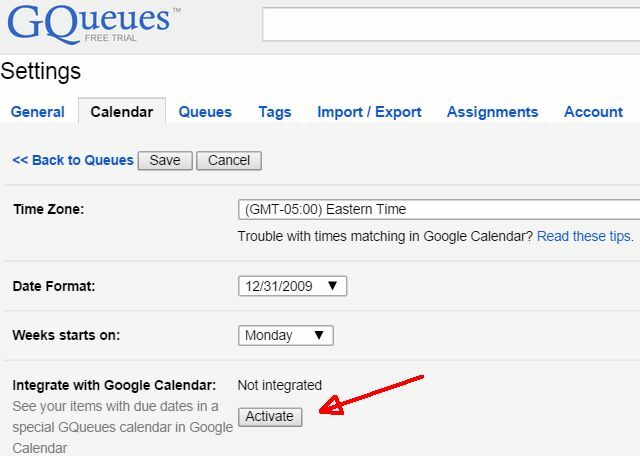
Tukaj poiščite »Integracija z Google Koledarjem« in kliknite na Aktivirajte gumb.
Zdaj se bodo v Google Koledarju prikazali novi uvoženi koledarji GQueues.
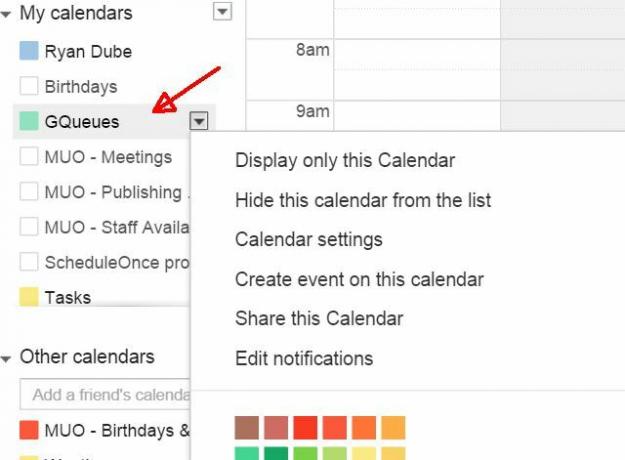
To je avtomatiziran in priročen način za sledenje vseh opravil, ne da bi vam bilo treba skrbeti za ročni prenos teh elementov v koledar.
Svetovna ura
Če ste spletni delavec ali imate veliko prijateljev z vsega sveta in niste prepričani ko je pravi čas za klepet z njimi, je dodatek Svetovna ura v Google Koledarju reševalec.
Če ga želite nastaviti, pojdite vanj Nastavitve, kliknite na Svetovna urain izberite Pokaži svetovno uro.
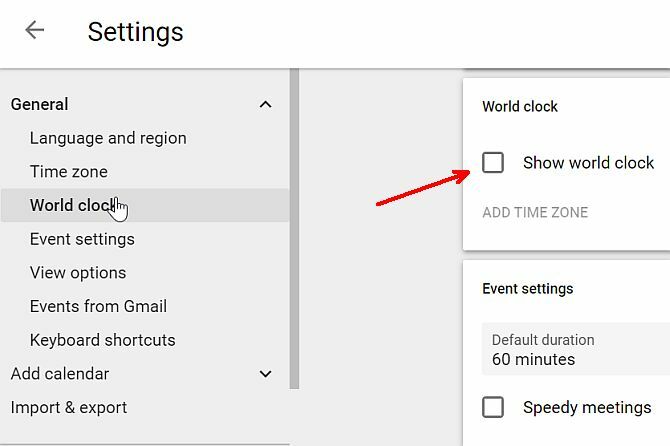
Za želene časovne pasove kliknite na Dodaj časovni pasin izberite časovne pasove, ki jih želite vključiti v svetovno uro.
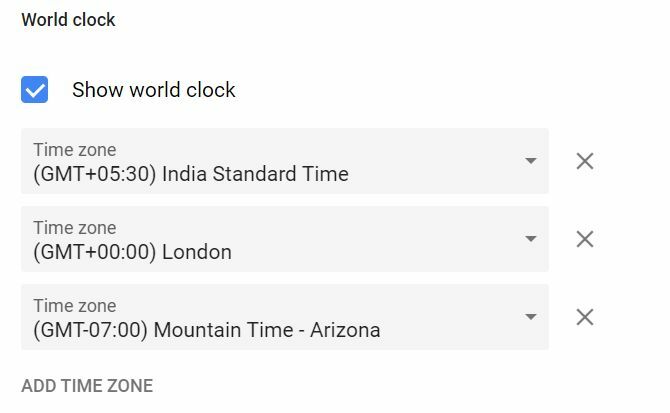
Ti časovni pasovi bodo prikazani v levem meniju koledarja.
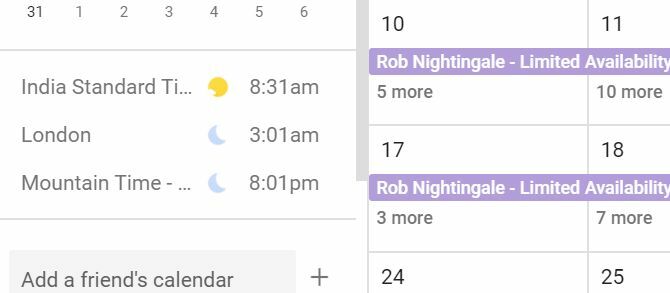
Zdaj boste vedno vedeli, kdaj je čas kjerkoli na svetu!
Obvestila na namizju
Samo zato, ker je vaš koledar "v oblaku", še ne pomeni, da ne morete prejemati obvestil na namizju. To je tisto, kar lahko storite z Google Koledarjem in vse, kar morate storiti, je, da to omogočite. Pojdite na Nastavitve, Nastavitve dogodkov in izberite želeno vrsto obvestil.
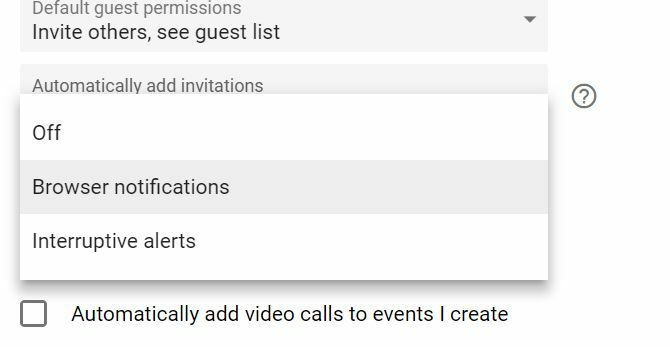
Zdaj ne boste nikoli pozabili drugega sestanka, ker se bo računalnik pojavil in zapisal rahlo zvonec vsakič, ko se bo predvidoma začel dogodek.
Kadar koli nastavite nov dogodek, boste morali omogočiti obvestila.
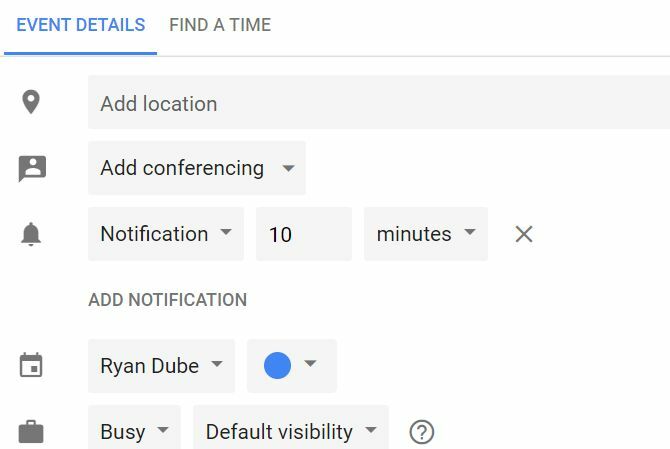
Verjemite mi, da je to eden najučinkovitejših načinov, kako biti vedno na času, ne da bi bil odvisen od vašega napačnega človeškega spomina.
Opomniki so prikazani desno nad spodnjim desnim delom namizja (ne blokirajo vašega delovnega prostora) in oddajajo nežen zvonec.
Odjemalec za mobilne naprave Google Calendar
Nisi vedno za mizo, ko moraš videti urnik. Ljudje preverjajo svoj urnik bolj, ko so na poti, kot kadar so doma. Sinhroniziranje Google Koledarja z njim je torej zelo priročno tako iOS kot Android.
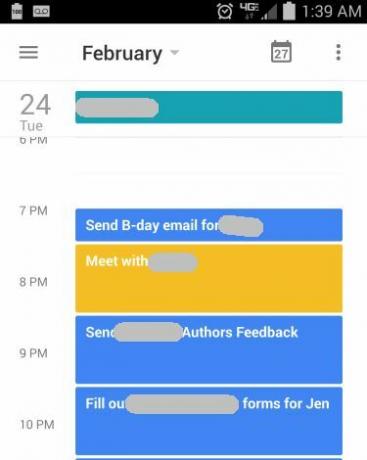
Ko lahko koledar prinesete kamor koli, in z vgrajenimi obvestili ne boste nikoli več pozabili novega srečanja!
Gmail: komunikacijska moč
Kdo bi lahko zajel najboljša Googlova orodja, ne da bi pri tem omenil Google Gmail, eno najbolj priljubljenih e-poštnih storitev na svetu? Gmail za zasebne in poslovne namene uporablja za komunikacijo. Od julija 2017 se Gmail ponaša z 1,2 milijarde uporabnikov in ta uporabniška baza še naprej raste. Milijoni podjetij uporabljajo Gmail kot platformo za svojo elektronsko komunikacijo. Google imamo tako zelo radi tukaj na MakeUseOf, da ponujamo oboje brezplačni vodnik za začetnike Vodnik za začetnike v GmailuMorda že imate Gmail račun. Ali pa razmišljate, da bi se prijavili na enega. V tem priročniku je vse, kar potrebujete, da kar najbolje izkoristite ta svetleč novi Gmail račun. Preberi več , kot tudi a vodnik za napajanje Navodila za uporabnike Power v GmailTa brezplačni Gmailov vodnik je namenjen tistim, ki Gmail že uporabljajo kot e-poštni odjemalec in želijo kar najbolje izkoristiti njegove številne funkcije produktivnosti. Preberi več v priljubljeno e-poštno storitev.
Ni bolj pogosto vseprisotno kot to.
Google opravila
Eno najdaljših orodij, ki je na voljo z vašim Google Računom, je Google Tasks. Opravila so bila nekoč vdelana funkcija v Gmail, zdaj pa jo boste našli kot del vašega Gmail računa. Naloge se prikažejo kot pojavno okno ali pa ga odprete v njegovem lastnem oknu s klikom na poševno puščico v zgornjem desnem kotu pojavnega okna.
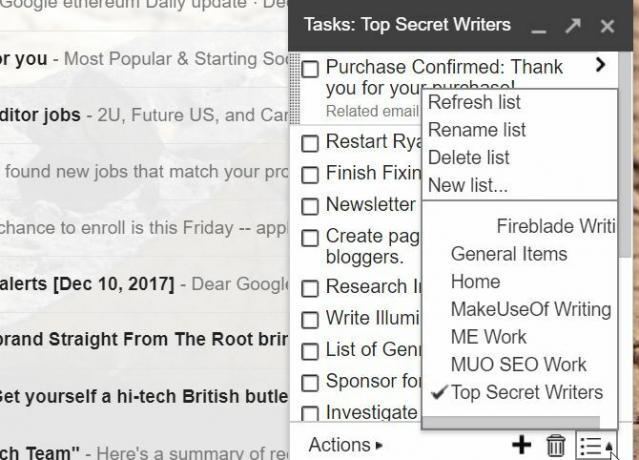
Lepota Google Tasks je, koliko je nabito v tako majhen prostor. Kliknite ikono seznama in poiščite podliste - z drugimi besedami, lahko imate dolg seznam seznamov, da boste lažje organizirali vsak vidik svojega življenja.
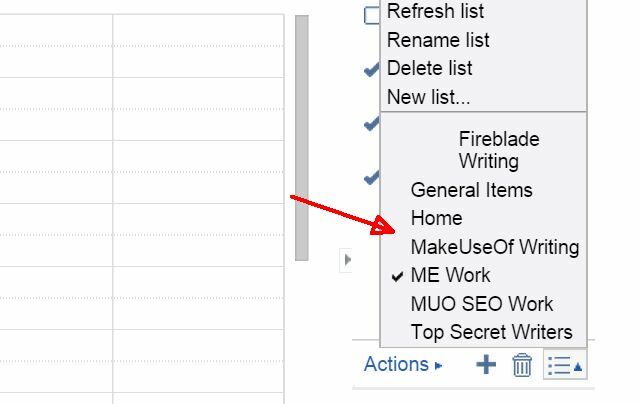
Najboljše od vsega je, da so vsi prikazani na tem majhnem kompaktnem območju znotraj vašega e-poštnega računa.
Konzervirani odgovori
Ena od stvari, zaradi katere je Gmail tako produktiven za številne ljudi, je funkcija "Canned Response". Medtem ko sestavljate katero koli e-pošto, samo kliknite puščico spustnega gumba v spodnjem desnem delu okna in izberite Odzivi v pločevinkah s seznama.

Na seznamu so trije razdelki: Vstavi, Shrani, in Izbriši. V razdelku z vstavitvijo lahko prilepite predlogo shranjene e-pošte v trenutno okno sestave. Shranjevanje in brisanje uporabljata za shranjevanje trenutno sestavljenega e-poštnega sporočila kot novo predlogo ali za izbris obstoječe predloge.
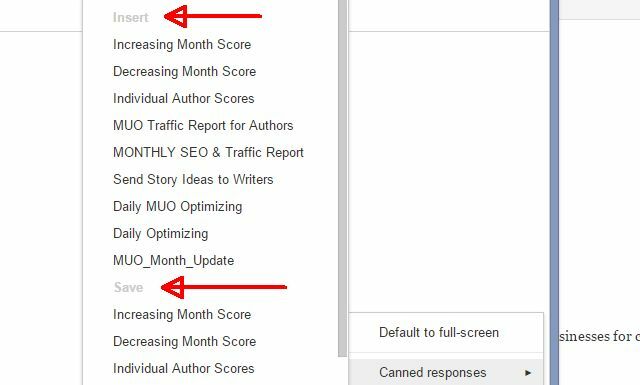
Če ne želite prepisati obstoječe predloge, lahko ustvarite novo s klikom na Nov odgovor v pločevinkah ... povezava.
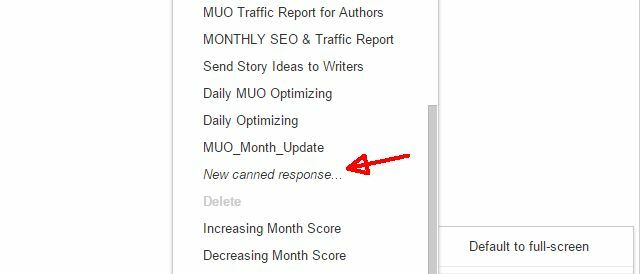
Priročnosti tega ni mogoče podceniti, še posebej, če ste poslovodja. Zakaj znova vnesti celotna e-poštna sporočila, ko je treba spremeniti le približno 5 do 10% vsebine? Samo shranite predlogo in izpolnite pomembna področja. To vam omogoča, da ljudem pošljete skrbno napisana e-poštna sporočila z vsemi informacijami, ki so vključene, vendar še vedno prilagojene vsaki posamezni osebi.
Integracija Google Koledarja
Seveda ne bi bil Google, če vrhunske storitve ne bi bile na nek način integrirane. To velja za Gmail in Koledar, ki lahko podatke in podatke posredujejo naprej in nazaj. V smeri od Gmaila do Koledarja lahko kliknete na Več gumb na vrhu e-poštnega sporočila, da dodate trenutno e-poštno sporočilo kot novo opravilo ali v obliki novega dogodka v koledarju.
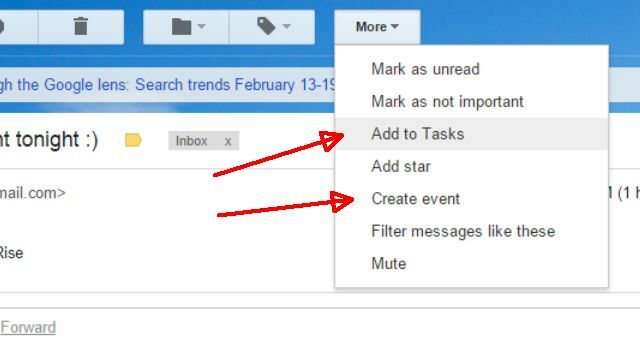
Če e-poštno sporočilo dodate kot dogodek, bo naslov teme e-pošte postavljen kot naslov dogodka, sam e-poštni naslov pa v opombe o dogodku.
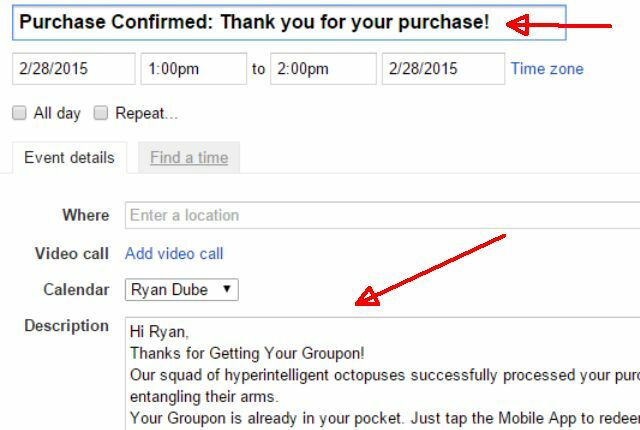
Če dodate e-poštno sporočilo kot nalogo, bo zadeva uporabljena kot vrstica in nato vključuje povezavo do e-poštnega sporočila pod seznamom opravil.
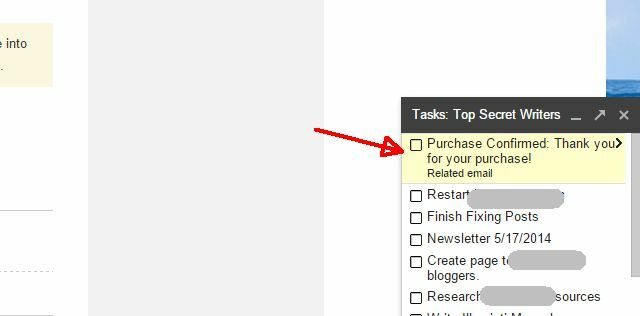
Seveda lahko greste v drugo smer od Koledarja do e-pošte, tako da dodate e-poštna obvestila določenim dogodkom, kot je omenjeno v razdelku Google Koledar. Te integracije med Koledarjem in Gmailom vam pomagajo pri učinkovitem času in nalogah.
Integracije IFTTT
IFTTT je eno najmočnejših orodij za integracijo na stotine zunanjih aplikacij in internetnih virov s svojim Gmail računom.
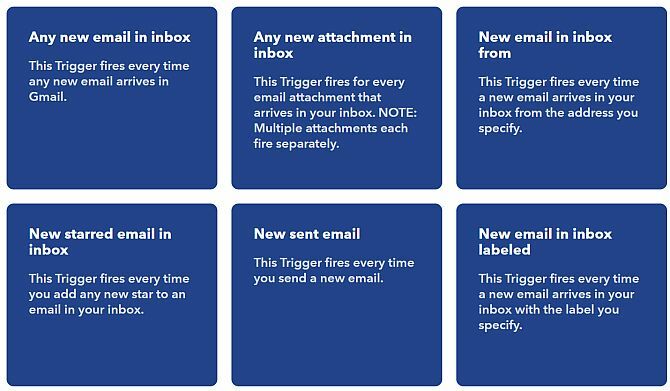
Raznolikost sprožilcev, ki so na voljo v IFTTT za vaš Gmail račun, so impresivni in vključujejo:
- Kadar koli v e-poštno sporočilo prispe novo e-poštno sporočilo
- Vsakič, ko prispe novo e-poštno sporočilo s prilogo
- Ko e-poštno sporočilo prispe z določenega e-poštnega naslova
- Ko v mapi »Prejeto« označite zvezdico e-pošte
- Ko pošljete novo e-pošto
- Ko e-pošti daste določeno etiketo
- Ko prispe e-poštno sporočilo, ki ustreza določenemu filtru "iskanje", ki ga določite
Kot vidite, so sprožilci IFTTT zelo specifični. Kaj lahko storite s temi e-poštnimi sporočili je prav tako raznoliko. Opravite lahko naslednje stvari:
- Dodajte zadevo in vsebino e-pošte v preglednico v računu za Google Drive
- Ponovno pošljite e-poštno sporočilo v vir RSS
- Objavite e-poštno sporočilo na spletnem dnevniku z naslovom in vsebino kot telesom objave
- Ustvari vnos Evernote z vsebino e-pošte
- Ustvarite Facebook objavo na podlagi vsebine e-pošte
- Pošljite sporočilo kanalu v zastoju
- Toliko več ...
To ni samo sprožilec, ki ga lahko ustvarite s pomočjo Gmaila v IFTTT. S programom IFTTT lahko s svojim Gmailom izvajate različna dejanja. Glede na izbrani sprožilec lahko sprožite različna e-poštna sporočila. Na primer, ko objavljate na Facebooku, lahko uporabite IFTTT za pošiljanje e-pošte določenim prejemnikom, ki vsebujejo sporočilo in podrobnosti objave v e-poštnem sporočilu.
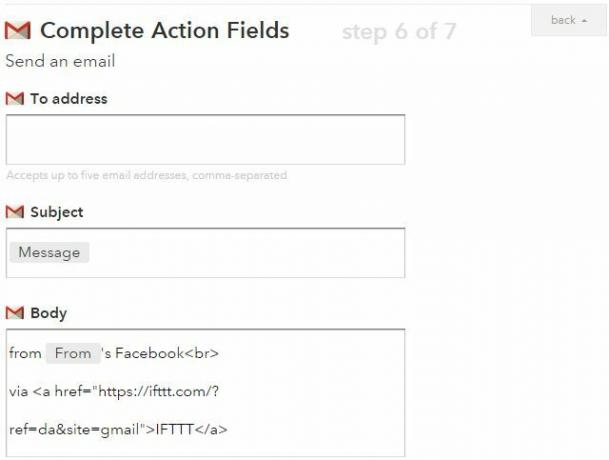
E-poštno sporočilo lahko sprožite na podlagi trendnih zgodb revije Time, tako da boste vedno na tekočem z najnovejšimi novicami.
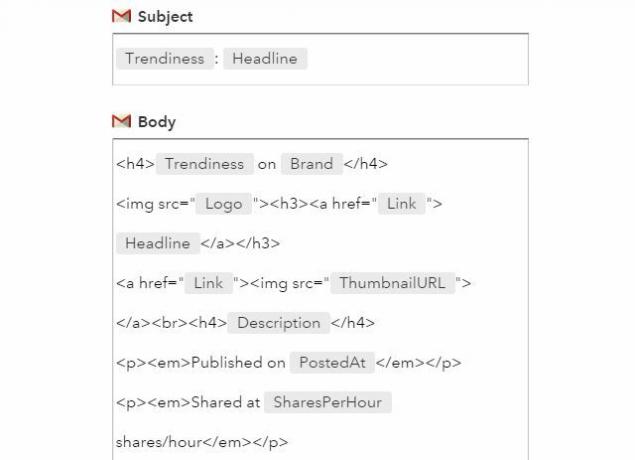
E-poštno sporočilo lahko sprožite, ko objavite tvit z določenim hashtagom.
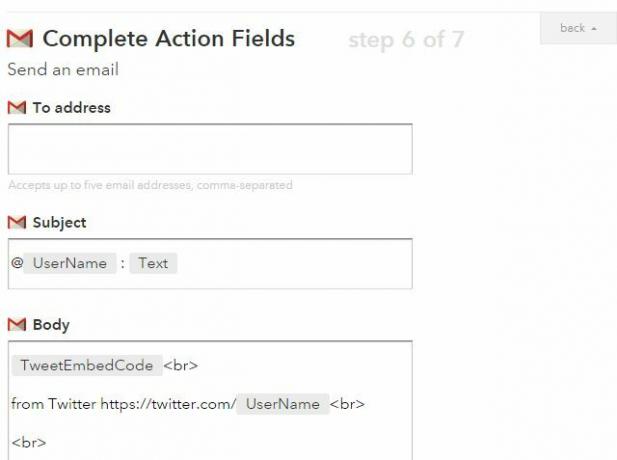
To je le nekaj primerov številnih impresivnih stvari, ki jih lahko naredite z uporabo IFTTT za integracijo zunanjih storitev s svojim Gmail računom.
Gmail Mobile Apps
Seveda bi morala vsaka dobra elektronska storitev ponuditi dobro mobilno platformo. Na srečo Google ponuja odlične aplikacije za oba Android in iPhone.
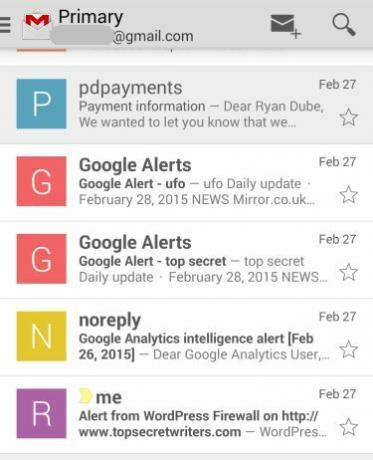
Aplikacija za mobilne naprave je približno tako enostavna in enostavna za uporabo, vendar ponuja tudi možnost spremljanja in upravljanja več e-poštne račune, kar je vsekakor za vse, ki so aktivni v spletu, kjer je več e-poštnih računov postalo norma. Konfigurirane e-poštne račune lahko preprosto preklopite tako, da tapnete zgornji levi kot zaslona in izberete drug e-poštni račun.
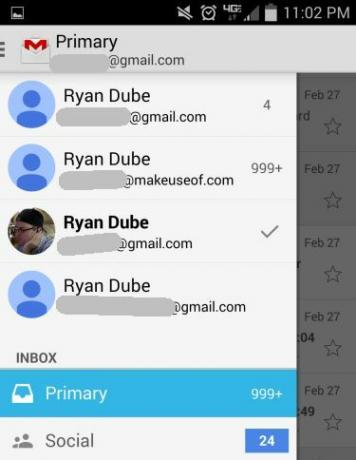
Sposobnost odgovarjanja na e-poštna sporočila na poti je v teh dneh nujno potrebna; iti na dan, ne da bi se odzval na nekdo na e-poštno sporočilo, je samo nesprejemljivo.
Gmail varnost
Ker lahko nekatera od vaših najbolj osebnih in zasebnih komunikacij gredo prek Gmail računa, poskrbite, da je kar najbolj varno.
Takoj preverite Gmailove nastavitve in se prepričajte, da ste čim bolj zaščiteni. Na začetku nastavite vsaj en alternativni e-poštni naslov in dodajte vsaj eno številko mobilnega telefona. Pri teh dveh stvareh boste zagotovili, da ne boste nikoli zaprli svojega računa, ker vam lahko Google po e-pošti ali SMS pošlje novo geslo.
Svojo telefonsko številko za obnovitev in e-pošto nastavite v razdelku z nastavitvami Google Računa pod Prijava in varnost.
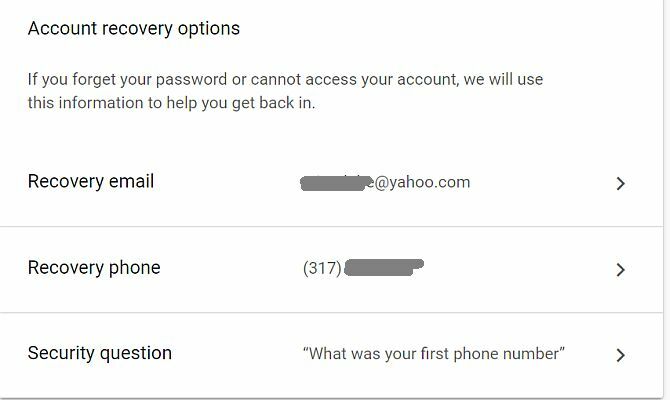
Opazili boste tudi v Geslo in način prijave odsek, za katerega je polje Preverjanje v dveh korakih. Če je vaš status »Izklopljen«, boste morda želeli, da ga omogočite za popolno varnost.
Kako deluje preverjanje v dveh korakih?
Preverjanje v dveh korakih presega preprosto prijavo z geslom. Zahteva, da vtipkate posebno kodo, ki je prikazana na vašem telefonu. To lahko storite vsakič, ko se prijavite v račun ali samo enkrat, ko se prijavite v nov računalnik ali mobilno napravo.
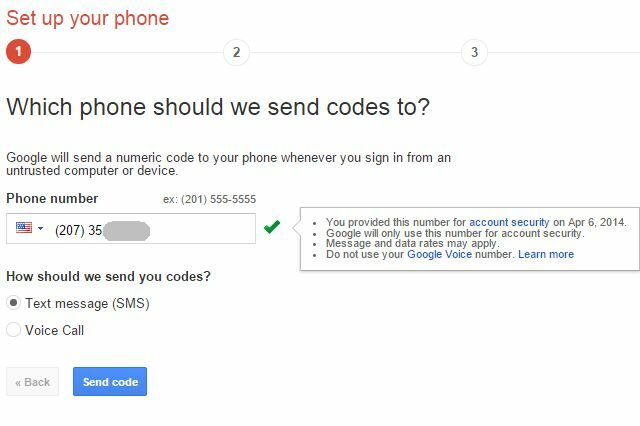
Dvostopenjsko preverjanje je bolj varno kot le prijava z geslom, kajti tudi če vam bodo hekerji ali kdo drug ukradli gesla za račun, ne bodo mogli dostopati do vašega računa, razen če vam tudi niso uspeli ukrasti telefona, kar ni zelo verjetno.
Če je varnost e-pošte na vašem seznamu prednostnih nalog visoka, preberite Jamesov seznam najnovejših grožnje varnosti e-pošte 5 novih varnostnih groženj v letu 2017, na katere morate biti pozorniVsako leto, ki mine, prinaša nov nabor tehnologij, z novimi podvigi v vleki. Zbrali smo nekaj najpomembnejših groženj varnosti leta 2017 in kaj lahko storite v zvezi z njimi. Preberi več vsak uporabnik bi moral vedeti.
Uporaba Google Orodja
Google Iskanje, Drive, Keep, Koledar in E-pošta sestavljajo pet Googlovih orodij z nekaterimi najvišjimi uporabniškimi cenami vseh Googlovih ponudb. Torej je enostavno razumeti, zakaj bi vam Google želel dodeliti funkcije, ki ljudem pomagajo pri uporabi teh orodij. Tudi če ta orodja in storitve uporabljate že leta, se o njih vedno lahko naučite novih stvari.
Nasveti in triki, ki jih ponujamo v tem priročniku, naj bi vam pomagali, da boste ta orodja bolje izkoristili, tako da vam bodo prihranili nekaj časa in naredili malce bolj produktivne. Navsezadnje ni to smisel uporabe orodij za produktivnost?
Nadaljujte z raziskovanjem Googlovih orodij z iskanjem na našem spletnem mestu po več sto vodnikov in člankov na to temo. Članke in priročnike najdete na sodelovanje z Google Dokumenti 24 predlog Google Docs, ki vam bodo olajšali življenjeTe predloge za Google Dokumente, ki prihranijo čas, vam bodo pomagale dokončati svoje dokumente, namesto da bi se jih trudili sestaviti. Preberi več , organiziranje z Google Preglednicami Povečajte storilnost s temi odličnimi skripti za Google SpreadsheetČe za drobljenje podatkov uporabljate aplikacijo za preglednice, bi lahko glavni skripti bili skripti po meri. Začnite se predstavljati s temi odličnimi skripti Google Spreadsheet in svoje podatke uporabljajte na nove načine. Preberi več in toliko več edinstvenih tem na spletnem mestu.
Ali imate še kakšen nasvet, ki ga poznate za katero koli od zgoraj navedenih petih glavnih Googlovih orodij? Delite svoje nasvete in trike v spodnjem razdelku s komentarji!
Kreditna slika: siheir/DepositPhotos
Ryan ima diplomo iz elektrotehnike. 13 let je delal v avtomatizacijskem inženiringu, 5 let v IT, zdaj pa je inženir Apps. Nekdanji glavni urednik MakeUseOf je govoril na nacionalnih konferencah o vizualizaciji podatkov in je bil predstavljen na nacionalni televiziji in radiu.

